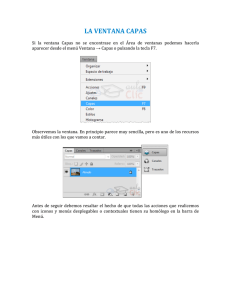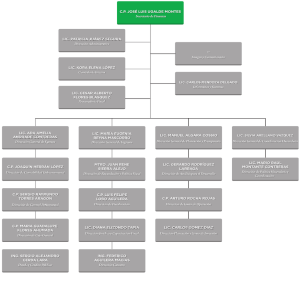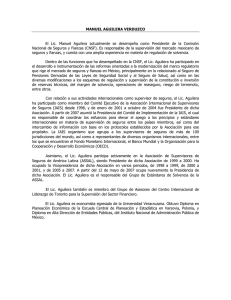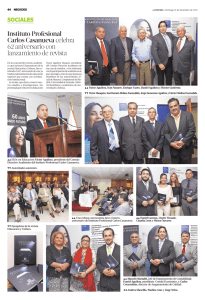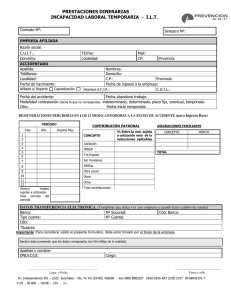Personalizador AGE42
Anuncio
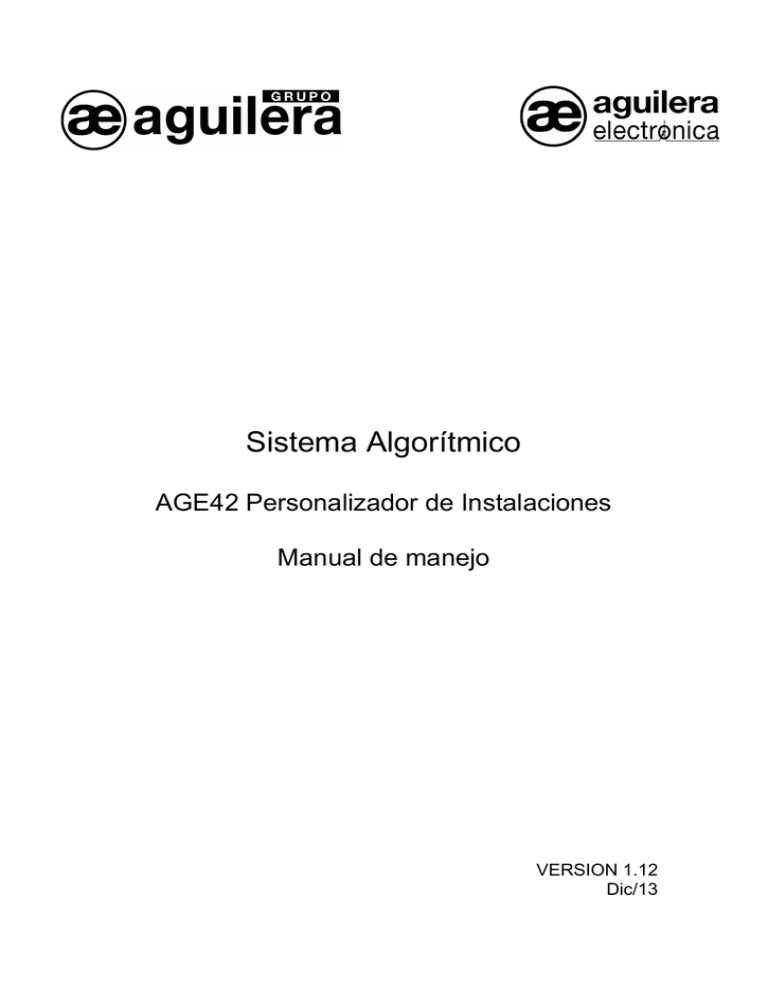
Sistema Algorítmico AGE42 Personalizador de Instalaciones Manual de manejo VERSION 1.12 Dic/13 PERSONALIZADOR INSTALACIONES AGE42 INDICE DE CONTENIDO. 1 INTRODUCCIÓN. ..................................................................................................... 5 2 INSTALACIÓN Y ARRANQUE DEL PROGRAMA. ................................................. 7 3 MENÚS. .................................................................................................................... 9 3.1 ARCHIVO. ....................................................................................................................................... 9 3.1.1 Nuevo/Abrir. ............................................................................................................................. 9 3.1.2 Guardar. .................................................................................................................................11 3.1.3 Verificar. .................................................................................................................................11 3.1.4 Historia. ..................................................................................................................................11 3.1.5 Lista de ficheros.....................................................................................................................11 3.1.6 Recibir fichero de central. ......................................................................................................12 3.1.7 Recibir fichero de repetidor. ..................................................................................................12 3.1.8 Actualizar ficheros antiguos. ..................................................................................................12 3.1.9 Salir. .......................................................................................................................................13 3.2 VER. ..............................................................................................................................................14 3.2.1 Barra de herramientas. ..........................................................................................................14 3.2.1.1 3.2.1.2 3.2.1.3 3.2.1.4 3.2.1.5 3.2.2 3.2.3 3.2.3.1 3.2.3.2 3.2.3.3 3.2.3.4 Ocultar. ............................................................................................................................................ 14 Izquierda. ......................................................................................................................................... 14 Derecha............................................................................................................................................ 14 Arriba. .............................................................................................................................................. 15 Abajo. ............................................................................................................................................... 15 Estructura. .............................................................................................................................15 Riesgos. .................................................................................................................................16 Simular riesgo. ................................................................................................................................. 17 Borrar riesgo. ................................................................................................................................... 17 Editar riesgo. .................................................................................................................................... 18 Editar causas. .................................................................................................................................. 18 3.2.4 Planos. ...................................................................................................................................19 3.3 LISTADOS. ...................................................................................................................................20 3.3.1 Instalación. .............................................................................................................................20 3.3.1.1 3.3.1.2 3.3.2 3.3.2.1 3.3.2.2 3.3.2.3 3.3.2.4 3.3.2.5 3.3.2.6 3.3.2.7 3.3.2.8 Equipos. ........................................................................................................................................... 20 Secuencias....................................................................................................................................... 20 Central. ..................................................................................................................................20 Puntos, por equipos. ........................................................................................................................ 20 Puntos, por zonas. ........................................................................................................................... 20 Zonas. .............................................................................................................................................. 20 Sectores con zonas.......................................................................................................................... 21 Secuencias con maniobras. ............................................................................................................. 21 Condiciones. .................................................................................................................................... 21 Distribución de equipos. ................................................................................................................... 21 Combinar listados. ........................................................................................................................... 21 3.4 PROGRAMACIÓN. .......................................................................................................................22 3.4.1 Calibración. ............................................................................................................................22 3.4.1.1 3.4.1.2 3.4.1.3 3.4.2 3.4.2.1 3.4.2.2 3.4.2.3 Iónicos. ............................................................................................................................................. 22 Ópticos. ............................................................................................................................................ 22 Térmicos. ......................................................................................................................................... 22 Tiempos. ................................................................................................................................22 Verificación de detectores. ............................................................................................................... 23 Reposición de master. ..................................................................................................................... 23 Confirmación de maniobra. .............................................................................................................. 23 3.4.3 Entradas digitales. .................................................................................................................23 3.4.4 Zumbador detectores.............................................................................................................24 3.5 IMÁGENES. ..................................................................................................................................25 3.5.1 Editar. ....................................................................................................................................25 3.5.1.1 Definición de imágenes. ................................................................................................................... 27 Ae-man-805-0.0 v1.12 AGUILERA ELECTRONICA 1 PERSONALIZADOR INSTALACIONES AGE42 3.6 HERRAMIENTAS. ........................................................................................................................ 29 3.6.1 Localizar no presentados. ..................................................................................................... 29 3.6.2 Localizar salidas no asignadas. ............................................................................................ 30 3.6.3 Lenguaje de la personalización. ........................................................................................... 30 3.7 CONFIGURACIÓN. ...................................................................................................................... 31 3.7.1 Apariencia. ............................................................................................................................ 31 3.7.2 Impresora. ............................................................................................................................. 31 3.7.3 Comunicaciones.................................................................................................................... 32 3.7.3.1 3.7.3.2 Interface Serie.................................................................................................................................. 33 Interface TCP/IP. ............................................................................................................................. 33 3.7.4 Planos. .................................................................................................................................. 33 3.7.5 Idioma de trabajo. ................................................................................................................. 33 3.8 AYUDA. ........................................................................................................................................ 35 3.8.1 Contenido. ............................................................................................................................. 35 3.8.2 Acerca del Personalizador. ................................................................................................... 35 4 CREANDO UNA PERSONALIZACIÓN DE UNA INSTALACIÓN. ........................ 37 4.1 CREAR UNA ESTRUCTURA DE INSTALACION. ...................................................................... 38 4.2 PERSONALIZACIÓN DE LA CENTRAL. ..................................................................................... 41 4.2.1 Añadir canales. ..................................................................................................................... 41 4.2.2 Importar canales. .................................................................................................................. 41 4.2.3 Añadir equipos en el canal. ................................................................................................... 41 4.3 DEFINICIÓN DE ZONAS EN LA CENTRAL. ............................................................................... 44 4.3.1 Añadir zonas. ........................................................................................................................ 44 4.3.2 Edición de zonas. .................................................................................................................. 44 4.3.3 Borrar zonas sin puntos. ....................................................................................................... 45 4.3.4 Asignación de puntos a las zonas. ....................................................................................... 45 4.4 DEFINICIÓN DE SECTORES. ..................................................................................................... 47 4.4.1 Añadir sectores. .................................................................................................................... 47 4.4.2 Edición de sectores. .............................................................................................................. 47 4.4.3 Asignación de zonas a los sectores...................................................................................... 48 4.5 EDICIÓN DE PUNTOS. ............................................................................................................... 49 4.6 DEFINICIÓN DE SECUENCIAS. ................................................................................................. 51 4.6.1 Añadir Secuencias. ............................................................................................................... 51 4.6.2 Edición de secuencias. ......................................................................................................... 51 4.6.3 Añadir maniobras. ................................................................................................................. 52 4.6.3.1 4.6.3.2 Añadir maniobra............................................................................................................................... 52 Añadir grupo de maniobras. ............................................................................................................. 53 4.6.4 Editar maniobras. .................................................................................................................. 53 4.6.5 Duplicar secuencias. ............................................................................................................. 55 4.7 DEFINICIÓN DE CONDICIONES DE DISPARO. ........................................................................ 56 4.7.1 Añadir Condiciones. .............................................................................................................. 56 4.7.2 Edición de Condiciones. ....................................................................................................... 57 4.7.3 Definir sucesos...................................................................................................................... 58 4.7.4 Editar sucesos....................................................................................................................... 60 4.8 PROPIEDADES DE LOS EQUIPOS DE LA INSTALACIÓN. ...................................................... 61 4.8.1 Propiedades de las Centrales. .............................................................................................. 61 4.8.1.1 4.8.1.2 4.8.1.3 4.8.1.4 4.8.1.5 4.8.1.6 4.8.1.7 4.8.2 4.8.3 4.8.3.1 4.8.3.2 Logotipo. .......................................................................................................................................... 61 Programación................................................................................................................................... 62 Retardos. ......................................................................................................................................... 63 Usuarios. .......................................................................................................................................... 64 Relés locales.................................................................................................................................... 65 Cambio horario.. .............................................................................................................................. 66 Configuración. .................................................................................................................................. 67 Propiedades de los Repetidores AE/SA-TCR. ..................................................................... 71 Propiedades de los Puestos de Control AE/SA-PC.............................................................. 72 Usuarios. .......................................................................................................................................... 72 Filtro de elementos. ......................................................................................................................... 73 Ae-man-805-0.0 v1.12 AGUILERA ELECTRONICA 2 PERSONALIZADOR INSTALACIONES AGE42 4.9 5 RIESGOS. .....................................................................................................................................74 PLANOS PARA REPRESENTACIÓN EN PUESTO DE CONTROL. ..................... 75 5.1 AÑADIR PLANO. ..........................................................................................................................76 5.1.1 Añadir activo. .........................................................................................................................77 5.1.2 Añadir activo (comando). .......................................................................................................78 5.1.3 Borrar activos. ........................................................................................................................79 5.1.4 Editar activos. ........................................................................................................................79 5.1.5 Alinear. ...................................................................................................................................79 5.1.6 Tamaño. .................................................................................................................................80 5.1.7 Configuración. ........................................................................................................................80 5.1.8 Actualizar. ..............................................................................................................................80 5.2 EDITAR PLANOS. ........................................................................................................................81 6 VOLCADO DE PERSONALIZACIONES. ............................................................... 83 6.1 PUERTOS DE COMUNICACIONES. ...........................................................................................83 6.1.1 Conexión por puertos serie. ..................................................................................................83 6.1.2 Conexión por TCP/IP. ............................................................................................................84 6.2 BORRADO DE LA PERSONALIZACIÓN EXISTENTE. ...............................................................85 6.2.1 Borrado por selector de CPU. ...............................................................................................85 6.2.2 Borrado por opciones de Menú. ............................................................................................86 6.3 BORRADO DEL HISTÓRICO DE EVENTOS.. ............................................................................86 6.4 CONFIGURACIÓN DEL PUERTO DE COMUNICACIONES EN EL ORDENADOR...................86 6.5 VOLCADO A UNA CENTRAL AUTÓNOMA.................................................................................87 6.6 VOLCADO A UNA INSTALACIÓN EN RED ARCNET. ................................................................89 6.6.1 Centrales y Repetidores. .......................................................................................................89 6.6.2 Centrales y Puestos de Control. ............................................................................................91 6.6.3 Solo Centrales. ......................................................................................................................92 ANEXO 1. REFERENCIA RÁPIDA DE TECLADO. ..................................................... 93 ANEXO 2. CONEXIÓN CON LA CENTRAL ................................................................. 95 Ae-man-805-0.0 v1.12 AGUILERA ELECTRONICA 3 PERSONALIZADOR INSTALACIONES AGE42 Ae-man-805-0.0 v1.12 AGUILERA ELECTRONICA 4 PERSONALIZADOR INSTALACIONES AGE42 1 INTRODUCCIÓN. El programa AGE42 ha sido diseñado por Aguilera Electrónica para facilitar la creación y el mantenimiento de los ficheros de personalización utilizados para las Centrales Algorítmicas: • AE/SA-PC. • AE/SA-C1. • AE/SA-C2. • AE/SA-C8. • AE/SA-C23H. • AE/SA-C83H. • AE/SA-TCR. El programa AGE42 permite: • Crear nuevas personalizaciones • Editar personalizaciones existentes • Importar estructuras de canal creadas mediante el programa de Puesta en Marcha • Capturar la personalización de las centrales conectadas • Volcar la personalización a las centrales conectadas • Verificar la integridad de los datos de la personalización • Listar, por pantalla e impresora, los datos de personalización mediante diversos tipos de informes Este manual está actualizado y revisado, para ser utilizado con el programa AGE42 V3.1 o superior. Los archivos de personalización realizados con versiones anteriores son incompatibles con esta versión, debiendo usar previamente el conversor integrado en el personalizador para adaptarlos. Consultar el apartado 3.1.8 Actualizar Ficheros antiguos, para mayor información. Comprobar que las versiones de software de la CPU de la Central Algorítmica y las Tarjetas de Control de línea con las que está equipada son compatibles con la versión del software del Personalizador. 1 Las versiones del software se pueden identificar realizando una “Prueba de Leds” en la Central. Las versiones de la CPU y las tarjetas de control de línea serán mostradas en el display. La versión del software de las tarjetas de control de línea solo se mostrará en Centrales que ya estén personalizadas, y solo para las tarjetas dadas de alta. 1 A partir de la versión V1.8 de la C.P.U. Ae-man-805-0.0 v1.12 AGUILERA ELECTRONICA 5 PERSONALIZADOR INSTALACIONES AGE42 Ae-man-805-0.0 v1.12 AGUILERA ELECTRONICA 6 PERSONALIZADOR INSTALACIONES AGE42 2 INSTALACIÓN Y ARRANQUE DEL PROGRAMA. El programa se instala ejecutando el archivo SETUP.EXE. Por defecto lo guarda en el directorio C:\Aguilera\, o crea el directorio Aguilera en la unidad donde se encuentre el sistema operativo Windows, pero puede especificársele otra ubicación. Es posible tener en un mismo PC varias versiones del software simultáneamente. Una vez aceptadas las opciones del programa de instalación, se crea un acceso directo en: Inicio->Programas->Aguilera Electrónica->Sistema Algorítmico->Personalizador->AGE42 v3.1 pero puede crearse uno en el escritorio para un acceso más rápido y fácil. Al arrancar el programa se muestra la siguiente pantalla: Pueden distinguirse tres zonas diferentes: - Barra de menú. Barra de herramientas. Ventana principal, donde se irán abriendo las demás ventanas, que pueden ser: • • • • Ae-man-805-0.0 v1.12 Estructura. Muestra la estructura de la instalación con los elementos que lo componen. Central. Una ventana por cada elemento (central o repetidor) que forma la instalación. Riesgos. Información de los riesgos asociados a los puntos que componen la instalación. Planos. Información gráfica de planos utilizada en el Puesto de Control. AGUILERA ELECTRONICA 7 PERSONALIZADOR INSTALACIONES AGE42 Inicialmente solo tenemos disponibles las siguientes opciones de la barra de menú: - Archivo: • • • • - - Ver: • Barra de herramientas. Permite cambiar la posición de la barra de herramientas en pantalla Ocultar. Izquierda. Derecha. Arriba. Abajo. Configuración. • • • • • - Nuevo/Abrir. Permite crear una nueva estructura de instalación o abrir una existente. Recibir fichero de Central. Recibe la personalización programada en una Central. Recibir fichero de Repetidor. Recibe la personalización programada en un Repetidor. Salir. Salimos del programa. Apariencia. Permite cambiar la apariencia de la presentación de las diferentes ventanas y textos en pantalla. Impresora. Permite configurar la impresora a utilizar en el PC. Comunicaciones. Permite configurar el puerto RS-232 del PC, o el Interface TCP/IP, utilizado para volcar las personalizaciones a las Centrales y Repetidores. Planos. Permite configurar la posición y tamaño de los elementos activos. Idioma de trabajo. Permite configurar el idioma de trabajo del programa. Ayuda. El desarrollo de estos apartados se explicará más adelante. En la barra de herramientas tenemos disponibles solo las opciones que aparecen en colores, correspondientes a: - Crear o Abrir personalización. Ayuda. Salir. Cuando creemos una instalación, o abramos una existente, se activarán todas las opciones de los menús y la barra de herramientas. Ae-man-805-0.0 v1.12 AGUILERA ELECTRONICA 8 PERSONALIZADOR INSTALACIONES AGE42 3 MENÚS. El menú principal proporciona acceso a las diferentes funciones del programa. El acceso a las diferentes funciones del menú se realiza con: - el ratón, pulsando la tecla que aparece subrayada en las opciones del menú, cuando este está activo moviendo el cursor con las flechas izquierda, derecha, arriba y abajo, y aceptando con la tecla “Intro”. Para activar el menú, pulsar la tecla “Alt”. Las opciones del menú se organizan de la siguiente forma: 3.1 ARCHIVO. Opciones de creación, recuperación, modificación, verificación y envío de ficheros de personalización. 3.1.1 Nuevo/Abrir. Permite iniciar una nueva sesión de personalización. Para ello, tendremos que seleccionar el fichero de personalización que queremos abrir. Si intentamos abrir un archivo de una personalización existente, pero creada con una versión anterior del programa, que sea incompatible, avisará con el siguiente mensaje de error. En este caso, será necesario ejecutar la opción “Actualizar los ficheros antiguos” antes de seguir con al personalización. Si se especifica un fichero inexistente, el programa creará una nueva instalación con ese nombre en la ubicación indicada. Ae-man-805-0.0 v1.12 AGUILERA ELECTRONICA 9 PERSONALIZADOR INSTALACIONES AGE42 Si ejecutamos esta operación cuando ya hay una sesión abierta, el programa la cerrará previamente. El archivo se guarda con extensión “ist”. Si el archivo especificado no existe, se crea. A continuación debemos definir el tipo de instalación, Se muestra una ventana con los tipos de instalación posibles: - Sin Red. Una o varias centrales algorítmicas que operan sin ninguna interdependencia entre ellas. No se admiten puestos de control ni repetidores. - Red serie. Un único puesto de control y una o varias centrales algorítmicas. No se admiten repetidores. - Red ETHERNET. Un único puesto de control y una o varias centrales algorítmicas. No se admiten repetidores. Se debe definir la dirección IP de cada central en la matriz de elementos de la instalación. - Red ARCNET. Una o varias centrales algorítmicas, con varios puestos de control y/o repetidores, hasta un máximo de 31 nodos. Una vez seleccionado, se abre una ventana de estructura, en la que se debe trabajar para crear la personalización de la instalación. Ae-man-805-0.0 v1.12 AGUILERA ELECTRONICA 10 PERSONALIZADOR INSTALACIONES AGE42 3.1.2 Guardar. Permite salvar en disco las modificaciones realizadas sobre la personalización, sin cerrar la sesión actual. Una vez guardados los datos, en la línea de estado indicará que no hay cambios pendientes de salvar. Conviene ejecutar esta operación periódicamente durante la sesión, con el fin de prevenir pérdidas accidentales de datos (cortes de luz, etc.). 3.1.3 Verificar. Permite comprobar la integridad de todos los datos que constituyen la personalización. Si el proceso tiene éxito, la línea de estado indicará que los datos están verificados. En caso contrario, se reportará el primer error detectado y los datos permanecerán sin verificar. Para que las centrales analógicas acepten la personalización, es preciso que ésta haya sido verificada con éxito. 3.1.4 Historia. Permite editar un fichero de texto enriquecido (RTF) asociado a la instalación, en el que podremos realizar las anotaciones que queramos. Este fichero se llamará igual que la instalación, con extensión RTF, y el personalizador lo creará automáticamente si es preciso. 3.1.5 Lista de ficheros. Muestra una lista con los ficheros que integran la personalización abierta en la sesión actual. Para garantizar que la lista esté actualizada, es conveniente que no haya cambios pendientes de salvar cuando se abra este diálogo. El botón Copiar al portapapeles vuelca la lista completa al portapapeles de Windows, para que sea accesible desde aplicaciones externas al personalizador: editores de texto, hojas de cálculo, etc. Ae-man-805-0.0 v1.12 AGUILERA ELECTRONICA 11 PERSONALIZADOR INSTALACIONES AGE42 3.1.6 Recibir fichero de central. Permite conectar con una Central remota y obtener su personalización, que se guardará en el fichero que especifiquemos previamente. El puerto de comunicaciones empleado para conectar con la central o repetidor se define en la configuración. Se obtiene la información de la Central, pero no la de la estructura de la instalación. 3.1.7 Recibir fichero de repetidor. Permite conectar con un repetidor remoto y obtener su personalización, que se guardará en el fichero que especifiquemos previamente. El puerto de comunicaciones empleado para conectar con la central o repetidor se define en la configuración. Se obtiene la información del Repetidor, pero no la de la estructura de la instalación. 3.1.8 Actualizar ficheros antiguos. Permite seleccionar archivos obsoletos (generados con versiones anteriores del personalizador) y adaptarlos a la última versión de personalización disponible, para poder así trabajar con ellos. En primer lugar, hay que seleccionar el archivo a actualizar en el diálogo de selección que se nos muestra. Seleccionando el archivo .IST se actualiza este archivo y todos los archivos de personalización de elementos relacionados con el mismo. De esta manera se actualiza la personalización completa de una instalación en una operación única. Una vez seleccionado el archivo, el personalizador determina su versión y procede según el caso: • Si el archivo no puede (o no necesita) ser actualizado, se mostrará un mensaje informándonos de ello. • En caso contrario, una segunda ventana nos permitirá confirmar que realmente queremos efectuar la conversión, así como indicar si queremos o no guardar una copia de seguridad del archivo. Ae-man-805-0.0 v1.12 AGUILERA ELECTRONICA 12 PERSONALIZADOR INSTALACIONES AGE42 Por último, el personalizador actualizará el archivo y reportará el resultado final del proceso. 3.1.9 Salir. Cierra el personalizador. Si hay una sesión abierta, ésta se cerrará automáticamente. Para ello se guardarán los cambios pendientes, si los hay y el usuario lo confirma cuando se le pregunte. Ae-man-805-0.0 v1.12 AGUILERA ELECTRONICA 13 PERSONALIZADOR INSTALACIONES AGE42 3.2 VER. Las opciones del submenú Barra de herramientas permiten definir si ésta debe ser visible o no, y en caso afirmativo, en qué posición del área de trabajo queremos tenerla situada. El resto de opciones de este menú abren la ventana de árbol correspondiente. Si la ventana solicitada ya está abierta el programa la traslada a primer plano, haciéndola visible sobre las demás ventanas. 3.2.1 Barra de herramientas. Contiene una serie de botones con iconos que proporcionan acceso rápido a las funciones de uso más frecuente. Botón Qué hace Crea una nueva personalización o abre una existente. Guarda los cambios realizados sobre la personalización. Verifica la integridad de los datos de la personalización. Muestra el árbol de estructura. Muestra el árbol de riesgos. Muestra el árbol de planos. Abre el índice de la ayuda. Cierra el personalizador. 3.2.1.1 Ocultar. Oculta la barra de herramientas, dejando más espacio en pantalla para la ventana principal. 3.2.1.2 Izquierda. Muestra la ventana de herramientas en el lado izquierdo de la pantalla. 3.2.1.3 Derecha. Muestra la ventana de herramientas en el lado derecho de la pantalla. Ae-man-805-0.0 v1.12 AGUILERA ELECTRONICA 14 PERSONALIZADOR INSTALACIONES AGE42 3.2.1.4 Arriba. Muestra la ventana de herramientas en la parte superior de la pantalla. 3.2.1.5 Abajo. Muestra la ventana de herramientas en la parte inferior de la pantalla. 3.2.2 Estructura. Muestra la ventana de estructura de la instalación. Seleccionando la raíz de la estructura, con el botón derecho del ratón sacamos el menú que nos permite: - Enviar la personalización. - Añadir elemento a la estructura de la instalación. - Editar elementos. - Cambiar el tipo de instalación. En los elementos de la instalación se pueden editar los siguientes campos: - Nombre descriptivo del elemento. - Sinóptico 1, en estado de alarma. - Sinóptico 2, en estado de avería. - Dirección IP. Solo para instalaciones con red ETHERNET. Ae-man-805-0.0 v1.12 AGUILERA ELECTRONICA 15 PERSONALIZADOR INSTALACIONES AGE42 Seleccionando alguno de los elementos que componen la instalación, con el botón derecho mostramos u menú con las opciones disponibles para cada tipo de elemento. 3.2.3 Riesgos. Muestra la ventana de riesgos de la instalación. Se muestran tanto los riesgos nativos, como los simulados más usuales, definidos por defecto, y aquellos que hayamos definido nosotros. Con el botón derecho del ratón se muestra el menú de opciones disponibles a realizar sobre los riesgos: Ae-man-805-0.0 v1.12 AGUILERA ELECTRONICA 16 PERSONALIZADOR INSTALACIONES AGE42 3.2.3.1 Simular riesgo. Permite crear un riesgo a partir de otro, llamado generador o nativo. El nuevo riesgo hereda las causas del riesgo nativo, siendo pues su funcionamiento el mismo, pero indicado con otro nombre, si no se cambian o modifican las causas Los riesgos que pueden ser simulados son: - Pulsador. Entradas Salidas. Master. Al intentar simular cualquier otro riesgo, se mostrará un mensaje de error. Para crear un riesgo simulado, se sitúa el cursor sobre el riesgo a simular, y se selecciona “Simular riesgo”, abriéndose una nueva ventana para indicar el nombre del riesgo y el número de posición que queremos que ocupe, entre los números 21 a 40. Los números 21 a 31 están ocupados por riesgos simulados por defecto, pero que pueden ser borrados si no se utilizan. En un riesgo simulado no se pueden asociar puntos pertenecientes a diferentes riesgos nativos. 3.2.3.2 Borrar riesgo. Solo se permiten borrar los riesgos simulados que no tienen asociados ningún punto. Si se intenta borrar un riesgo con puntos asociados, se muestra el siguiente mensaje de error. Antes de borrar el riesgo se pide confirmación. Ae-man-805-0.0 v1.12 AGUILERA ELECTRONICA 17 PERSONALIZADOR INSTALACIONES AGE42 3.2.3.3 Editar riesgo. Al seleccionar la opción de edición de riesgos, se abre una ventana con la matriz de edición de riesgos. Permite modificar el nombre de los riesgos, muestra el riesgo generador en caso de ser un riesgo simulado, y el número de causas asociadas a cada riesgo, pudiendo acceder a la ventana de edición. 3.2.3.4 Editar causas. Para editar las causas de un riesgo, debemos seleccionar un riesgo y acceder a la opción “editar riesgo”. Se abre una ventana que nos muestra las causas asociadas a dicho riesgo. La modificación de las causas puede producir un mal funcionamiento de la Central, e impedir el cumplimiento de la formativa EN 54-2. Aquí se deciden las acciones a realizar en la central cuando se recibe una causa desde un punto asociado a este riesgo, el estado al que debe pasar el punto, y por tanto la zona a la que se encuentra asociada, Cada punto, debe estar en alguno de los siguientes estados: - Prealarma. - Alarma. - Activación. - Avería. - Reposo Ae-man-805-0.0 v1.12 Similar a Alarma, pero no pone la Central en estado de alarma. Se debe utilizar solo para las salidas Si no está en ninguno de los anteriores AGUILERA ELECTRONICA 18 PERSONALIZADOR INSTALACIONES AGE42 Los campos y los estados que podemos editar son los siguientes (para cambiar el estado pulsar “Intro”): - Texto. - Prealarma. - Alarma. - Activación. - Avería. - Secuencia. Inicio/Final/Nada Inicio/Final/Nada Inicio/Final/Nada Inicio/Final/Nada SI/Nada - Impresora. - Auxiliar. - Sonido. SI/Nada Si/Nada Fijo/Intermitente/Nada Texto descriptivo de la causa de 16 caracteres. Paso del punto a estado de prealarma. Paso del punto a estado de alarma. Paso del punto a estado de activación. Paso del punto a estado de avería. Activación de la secuencia de maniobras asociada a la zona del punto. Envío de la causa a la impresora. Reservada, no tiene uso. Modo de funcionamiento del avisador acústico. El estado “Nada” no provoca ningún cambio. Debe asegurarse una correcta transición entre los estados, asegurando que el punto pueda llegar a encontrarse en reposo. 3.2.4 Planos. Muestra la ventana de estructura de la instalación. Solo se utiliza en las personalizaciones de Puestos de Control. Con el botón derecho del ratón mostramos el menú, que nos va a permitir añadir planos y editarlos. Ae-man-805-0.0 v1.12 AGUILERA ELECTRONICA 19 PERSONALIZADOR INSTALACIONES AGE42 3.3 LISTADOS. Cada opción de este menú genera un listado y lo envía a una ventana de visualización, desde la cual podremos inspeccionarlo y, si lo deseamos, imprimirlo. La mayoría de los listados requieren, para poder generarse, que los datos de la personalización hayan sido verificados con éxito previamente. Según su alcance, los listados pueden ser de dos tipos: 3.3.1 Instalación. La información listada abarca elementos de toda la instalación. 3.3.1.1 Equipos. Muestra un listado en pantalla, de los equipos que componen la instalación, de todas las Centrales. 3.3.1.2 Secuencias. Muestra un listado en pantalla, de las secuencias de maniobras definidas en la instalación, con las maniobras que ejecuta cada secuencia, para todas las Centrales de la instalación. 3.3.2 Central. La información listada abarca elementos de una central analógica de la instalación. Si hay más de una central en la instalación, tendremos que seleccionar una de ellas en una ventana al emitir un listado de este tipo. 3.3.2.1 Puntos, por equipos. Muestra un listado en pantalla de los puntos organizado por los equipos que componen la instalación, dentro de la Central seleccionada. 3.3.2.2 Puntos, por zonas. Muestra un listado en pantalla de los puntos organizado por las zonas que componen la instalación, dentro de la Central seleccionada. 3.3.2.3 Zonas. Muestra un listado en pantalla de las zonas componen la instalación, dentro de la Central seleccionada. Debe solicitarse un listado para cada una de las Centrales de la instalación. Ae-man-805-0.0 v1.12 AGUILERA ELECTRONICA 20 PERSONALIZADOR INSTALACIONES AGE42 3.3.2.4 Sectores con zonas. Muestra un listado en pantalla de los sectores que componen la instalación, con el detalle de las zonas asociadas a cada sector, dentro de la Central seleccionada. 3.3.2.5 Secuencias con maniobras. Muestra un listado en pantalla de las secuencias de maniobras definidas en la instalación, con las maniobras que ejecuta cada secuencia, para la Central seleccionada. 3.3.2.6 Condiciones. Muestra un listado en pantalla de las condiciones de disparo de secuencias de maniobra definidas en la instalación, con el detalle de los sucesos definidos, para la Central seleccionada. 3.3.2.7 Distribución de equipos. Muestra un listado en pantalla, de la distribución de equipos en la instalación, organizado por canales y tipo de equipo, para la Central seleccionada. 3.3.2.8 Combinar listados. Permite seleccionar de entre todos los listados anteriores, los que queremos imprimir, haciendo todo el proceso de una sola vez. Si la personalización corresponde a una instalación con más de una Central, debemos seleccionar aquella de la que queremos generar el listado. Se generarán los listados cuya casilla de selección se encuentre marcada. Estos listados se envían directamente a impresora, sin una visualización previa en pantalla. Ae-man-805-0.0 v1.12 AGUILERA ELECTRONICA 21 PERSONALIZADOR INSTALACIONES AGE42 3.4 PROGRAMACIÓN. Las opciones de este menú permiten realizar operaciones sobre grupos de puntos de la instalación. 3.4.1 Calibración. Permite programar los niveles de los detectores analógicos de la instalación, según su tipo: 3.4.1.1 Iónicos. Detectores iónicos (todos o sólo los de una zona) 3.4.1.2 Ópticos. Detectores ópticos (todos o sólo los de una zona) 3.4.1.3 Térmicos. Detectores térmicos (todos o sólo los de una zona) 3.4.2 Tiempos. Permite configurar los siguientes parámetros: Ae-man-805-0.0 v1.12 AGUILERA ELECTRONICA 22 PERSONALIZADOR INSTALACIONES AGE42 3.4.2.1 Verificación de detectores. Tiempo de verificación de los detectores iónicos, ópticos o térmicos. 3.4.2.2 Reposición de master. Tiempo de reposición de los módulos máster. 3.4.2.3 Confirmación de maniobra. Tiempo de confirmación de maniobras, utilizado en los módulos de maniobra con confirmación. 3.4.3 Entradas digitales. Permite definir el tipo de contacto de los puntos de entrada de toda la instalación, o de un riesgo. Ae-man-805-0.0 v1.12 AGUILERA ELECTRONICA 23 PERSONALIZADOR INSTALACIONES AGE42 3.4.4 Zumbador detectores. Permite programar los avisadores acústicos de los detectores AE/SA-OPZ, AE/SA-OTZ y AE/SA-TZ, de modo que cuando uno de los detectores pase a estado de alarma, se activen los avisadores acústicos de todos los detectores de la zona. Desde la versión de software v2.2 de las Centrales Ae/SA-C1, AE/SA.C2 y AE/SA-C8, también se realiza la activación conjunta de los indicadores luminosos de los detectores, y de la salida para indicador remoto (Salida R), aplicándose también a los detectores AE/SA-OP, AE/SA-OPT y AE/SA-T presentes en la zona. Esta programación se realiza de forma general para toda la instalación. Desde la programación de la zona, se puede especificar a cada zona individualmente si debe hacer esta función o no. Esta función no está disponible para las Centrales AE/SA-C23H y AE/SA-C83H. Ae-man-805-0.0 v1.12 AGUILERA ELECTRONICA 24 PERSONALIZADOR INSTALACIONES AGE42 3.5 IMÁGENES. Esta opción sólo estará disponible si previamente hemos definido algún plano en la Ventana de Planos, para instalaciones que lleven un Puesto de Control. 3.5.1 Editar. El editor de imágenes permite ver y modificar las imágenes empleadas para representar los elementos activos en los planos. Es un diálogo modal, en el que se presentan las imágenes organizadas en filas y columnas. Cada fila representa un tipo de elemento. Hay 47: - Fila 1: Puesto de control. Fila 2: Central. Fila 3: Repetidor. Fila 4: Secuencia. Fila 5: Sector. Fila 6: Zona. Fila 7: Plano. 40 filas restantes: Puntos del riesgo 1..40. Cada columna representa el estado de un elemento. Hay 7 estados posibles: - Columna 1: Reposo. Columna 2: Alarma. Columna 3: Avería. Columna 4: Desconexión. Columna 5: Reposo, en pruebas. Columna 6: Alarma, en pruebas. Columna 7: Avería, en pruebas. Ae-man-805-0.0 v1.12 AGUILERA ELECTRONICA 25 PERSONALIZADOR INSTALACIONES AGE42 La intersección entre una fila y una columna define una celda, la cual contiene la imagen empleada para representar a un elemento en un determinado estado. Si se emplea un icono animado con varias imágenes para representar al elemento en dicho estado, la celda contendrá el primer fotograma del mismo. Una de las celdas aparecerá con un recuadro dentro, y se dice que está seleccionada. Para seleccionar una celda se pueden emplear las teclas de movimiento de cursor o bien se puede hacer “clic” sobre ella con el botón izquierdo del ratón. Algunas celdas, aunque son seleccionables, no representan combinaciones válidas de elemento y estado: por ejemplo, un repetidor en alarma o una secuencia en avería. Aunque se manejan y tratan como el resto de las celdas, la imagen contenida en ellas será ignorada ya que nunca tendrá que emplearse en ningún plano. La forma más normal de interactuar con las imágenes es mediante los menús de contexto, que se despliegan al pulsar el botón derecho del ratón sobre una celda. Hay 3 tipos de menús contextuales, según el tipo de celda que los despliega: - - - Menú de contexto para las celdas de la columna 0. o Copiar fila. Copia todas las imágenes de la fila al portapapeles del editor. No produce cambios en los datos. o Pegar fila. Recupera sobre la fila todas las imágenes "copiadas" previamente, si las hay. Menú de contexto para las celdas de la fila 0: o Copiar columna. Copia todas las imágenes de la columna al portapapeles del editor. No produce cambios en los datos. o Pegar columna. Recupera sobre la columna todas las imágenes "copiadas" previamente, si las hay. Menú de contexto para el resto de las celdas: Ae-man-805-0.0 v1.12 AGUILERA ELECTRONICA 26 PERSONALIZADOR INSTALACIONES AGE42 o Editar. Abre un diálogo que permite definir la imagen (o serie de imágenes animadas) que se empleará para representar el par elemento/estado asociado a la celda. o Copiar. Copia la imagen de la celda al portapapeles del editor. No produce cambios en los datos. o Pegar. Recupera sobre la celda la imagen "copiada" previamente, si la hay. Bajo el área de imágenes (celdas), el editor dispone además de los siguientes botones de control: - Botón Editar. Abre el dialogo de definición de imágenes. - Botón Color de fondo. Abre un diálogo en el que podremos seleccionar un nuevo color de fondo para el área de imágenes. El nuevo color de fondo seleccionado se aplica al fondo de las celdas inmediatamente y se mantiene hasta que seleccionemos otro, incluso entre diferentes sesiones con el personalizador. Esto nos permite apreciar el efecto de las imágenes actuales sobre diferentes tonos de color, ya que los planos pueden variar bastante de una instalación a otra. El efecto de este cambio es únicamente visual, los datos de la personalización no se alteran. También se empleará este color de fondo en el diálogo de definición de imágenes. - Botón Importar. Permite seleccionar un archivo de imágenes (*.lib) y carga una copia de todas sus imágenes sobre las celdas. Esto nos permite adquirir fácilmente las imágenes de una instalación ya existente sobre la nuestra. - Botón Terminar. Cierra el editor de imágenes. 3.5.1.1 Definición de imágenes. En este diálogo podemos definir cómo se representará un elemento en los planos del puesto de control cuando pase a un determinado estado. Distinguimos las siguientes áreas: Ae-man-805-0.0 v1.12 AGUILERA ELECTRONICA 27 PERSONALIZADOR INSTALACIONES AGE42 - Elemento representado. Muestra información del elemento cuya representación estamos definiendo: tipo, estado y número de imágenes. - Vista previa. Muestra el aspecto que presentará el elemento en un plano según la definición actual. Si la lista contiene más de una imagen, veremos un icono animado en lugar de una imagen estática. - Lista de imágenes. Contiene las imágenes que definen la representación del elemento, ordenadas de izquierda a derecha. Aunque se admiten hasta 10 imágenes, para generar iconos animados, lo más habitual será que tengamos sólo una. Según se vayan añadiendo, quitando o reordenando imágenes en esta lista, la vista previa irá cambiando en consecuencia. - Botones de control: o El botón Añadir permite seleccionar un fichero de mapa de bits (*.bmp) desde el cual importar una imagen que se insertará al final de la lista. Si la lista está completa, este botón aparecerá desactivado. o El botón Borrar permite eliminar de la lista la imagen seleccionada actualmente. Si únicamente hay una imagen en la lista, este botón aparecerá desactivado, la lista nunca puede quedar vacía. o El botón Exportar permite seleccionar un fichero de mapa de bits (*.bmp) donde guardar la imagen seleccionada. Si el fichero seleccionado ya existe se nos pedirá confirmación para sobrescribirlo. Esta opción es útil si queremos editar las imágenes en aplicaciones externas al personalizador y recuperarlas después. o El botón <<- desplaza la imagen seleccionada una posición a la izquierda en la lista. No tiene efecto si la imagen seleccionada es la primera. o El botón ->> desplaza la imagen seleccionada una posición a la derecha en la lista. No tiene efecto si la imagen seleccionada es la última. o El botón Aceptar cierra el diálogo, aceptando los cambios realizados hasta ahora, y nos lleva de vuelta al editor de imágenes. o El botón Cancelar hace lo mismo, pero descartando los cambios realizados. Las imágenes definidas para representar a un elemento en cualquiera de sus estados, deben ser todas del mismo tamaño, ya que de no ser así, es posible que el Puesto de Control no las muestre correctamente en los planos. Al guardar las imágenes, se muestra el siguiente mensaje de aviso. Ae-man-805-0.0 v1.12 AGUILERA ELECTRONICA 28 PERSONALIZADOR INSTALACIONES AGE42 3.6 HERRAMIENTAS. Muestra herramientas de ayuda para la confección de la instalación: 3.6.1 Localizar no presentados. Permite localizar elementos de la instalación, de uno o varios tipos, que aún no hayan sido situados en ningún plano. Permite realizar una selección en la búsqueda, según los tipos de elementos que podemos tener disponibles en una instalación: - Nodos. Zonas. Sectores. Secuencias. Puntos Planos. La búsqueda se realizará solo para aquellos tipos de elementos que tengan la casilla seleccionada. Los resultados de la búsqueda se muestran en una ventana: Conviene ejecutarla en las últimas fases de la creación de una personalización, o al realizar modificaciones en la misma. Se permite copiar los datos al portapapeles, para añadirlos a un archivo de texto, y facilitar su posterior revisión. Ae-man-805-0.0 v1.12 AGUILERA ELECTRONICA 29 PERSONALIZADOR INSTALACIONES AGE42 3.6.2 Localizar salidas no asignadas. Permite localizar salidas personalizadas de la instalación que no se estén empleando en ninguna maniobra. Conviene ejecutarla en las últimas fases de la creación de una personalización, o al realizar modificaciones en la misma. 3.6.3 Lenguaje de la personalización. Permite seleccionar el lenguaje que queremos emplear en las centrales analógicas y los repetidores de la instalación. Para ello mostrará un diálogo de selección con una lista de lenguajes disponibles, en la que el lenguaje en uso actualmente aparecerá marcado con un asterisco (*). Ae-man-805-0.0 v1.12 AGUILERA ELECTRONICA 30 PERSONALIZADOR INSTALACIONES AGE42 3.7 CONFIGURACIÓN. El personalizador nos permite configurar algunos de sus parámetros a través de diferentes diálogos. Estos parámetros no forman parte de la personalización, es decir: - Son independientes de la instalación que se esté personalizando - Su valor se mantiene entre diferentes sesiones, hasta que el usuario los modifique de nuevo 3.7.1 Apariencia. Permite modificar la apariencia de las ventanas, permitiendo seleccionar el color de fondo y la fuente de texto a utilizar. El botón Todas como 'Estructura' facilita la posibilidad de dar el mismo aspecto a todas estas ventanas a la vez. Al pulsarlo, todas las ventanas adquirirán las propiedades que hayamos especificado para el árbol de estructura. Los cambios realizados en este diálogo no se aplicarán de inmediato a las ventanas que ya estén abiertas, sino a las que se vayan abriendo posteriormente. Para refrescar el aspecto de todas las ventanas abiertas cierre la sesión y ábrala de nuevo. 3.7.2 Impresora. Un diálogo estándar de Windows nos permitirá seleccionar y configurar la impresora que deseemos emplear para emitir los listados. El aspecto y funcionalidad de este diálogo dependerá de las impresoras que se hayan instalado en el equipo. ** IMPORTANTE: Aunque no vayamos a imprimir listados, es imprescindible configurar una impresora por defecto para poder ver los informes en pantalla. Ae-man-805-0.0 v1.12 AGUILERA ELECTRONICA 31 PERSONALIZADOR INSTALACIONES AGE42 3.7.3 Comunicaciones. Esta ventana nos permitirá seleccionar el puerto de comunicaciones que el personalizador debe emplear para comunicarse con la central o el repetidor remoto en las operaciones de volcado y captura de personalización. Puede seleccionarse la conexión por un puerto serie RS-232 o mediante un Interface TCP/IP. La configuración por defecto de los puertos de la Central, a partir de la versión 3.0 es la siguiente: Ae-man-805-0.0 v1.12 Puerto Velocidad Tipo COM1 38.400 bps RS-232 COM2 9.600 bps RS-232 AGUILERA ELECTRONICA 32 PERSONALIZADOR INSTALACIONES AGE42 La velocidad y el tipo de puerto pueden haber sido cambiados en la personalización, pero puede consultarse en la Central en modo de funcionamiento normal, accediendo al Menú -> 1. Listados -> 4. Configuración Comunicaciones. Para que la comunicación sea correcta, tanto la Central como el Interface de comunicaciones deben tener configurada la misma velocidad y el mismo tipo de puerto. 3.7.3.1 Interface Serie. Permite establecer el puerto COM del PC a utilizar, y la velocidad en baudios. Se pueden utilizar los puertos RS-232 o RS-485. La conexión se realiza directamente entre el puerto COM del PC y el puerto COM de la Central. 3.7.3.2 Interface TCP/IP. Permite establecer tanto la dirección IP como el puerto TCP remotos al que hay que conectar. También puede seleccionarse la dirección IP local, por si el equipo dispone de más de un adaptador de red, o bien de varias direcciones IP en alguno de los mismos. Debe elegirse esta configuración si la comunicación entre el PC donde se ejecuta el programa AGE41 y la Central se realiza por conexión TCP/IP mediante la utilización de alguno de los siguientes interfaces: o o AE/SA-TCP. AE/SA-GAT en modo Gateway. Para el correcto funcionamiento, la configuración de velocidad del Interface y el puerto COM de la Central donde se conecta debe ser el mismo. Consulte el manual del Interface que esté utilizando para comprobar la velocidad seleccionada. 3.7.4 Planos. Este diálogo permite definir si los elementos activos de los planos pueden ser desplazados a cualquier posición o redimensionados a cualquier tamaño, o si por el contrario estas dos operaciones se deben limitar a posiciones y tamaños discretos, múltiplos de un determinado valor especificado por el usuario. 3.7.5 Idioma de trabajo. Permite definir el idioma utilizado para el manejo del programa de personalización. Esta selección no afecta al idioma utilizado en la personalización, y que definirá el idioma de los menús de manejo de la Central y la presentación de incidencias, tal y como se ha explicado en el apartado 3.6.3. Ae-man-805-0.0 v1.12 AGUILERA ELECTRONICA 33 PERSONALIZADOR INSTALACIONES AGE42 Al seleccionar un idioma diferente al utilizado actualmente, muestra una ventana informativa como confirmación. El nuevo idioma definido, tendrá efecto en la siguiente sesión de ejecución del programa. Al arrancar nuevamente el programa, todos los menús se mostrarán en el idioma seleccionado. Ae-man-805-0.0 v1.12 AGUILERA ELECTRONICA 34 PERSONALIZADOR INSTALACIONES AGE42 3.8 AYUDA. 3.8.1 Contenido. Abre la ayuda del Personalizador de Instalaciones, utilizando el Internet Explorer u otro navegador que tengamos instalado, en la página principal de contenidos. 3.8.2 Acerca del Personalizador. Muestra un diálogo informativo con datos varios de la aplicación y de Aguilera Electrónica: Nombre del programa, versión, dirección Web, etc. Ae-man-805-0.0 v1.12 AGUILERA ELECTRONICA 35 PERSONALIZADOR INSTALACIONES AGE42 Ae-man-805-0.0 v1.12 AGUILERA ELECTRONICA 36 PERSONALIZADOR INSTALACIONES AGE42 4 CREANDO UNA PERSONALIZACIÓN DE UNA INSTALACIÓN. Para crear una personalización de una instalación hay que tener claros algunos conceptos, que son nuevos en esta Central, adaptándose a la formativa EN 54-2, y que varían respecto al funcionamiento de otras Centrales usadas hasta ahora. La instalación de divide en: - Equipos. Cada uno de los dispositivos que puede ser conectado en cada uno de los canales de las Centrales Algorítmicas, y ocupan una dirección dentro del canal, en el rango 1 a 125. - Canales. Circuitos de detección a los que se pueden conectar los equipos. Las centrales pueden tener de 2 a 8 canales, según el modelo. - Puntos. Cada una de los diferentes señales que puede dar o recibir un equipo en la Central. Existen equipos con 1, 2 o 32 puntos. - Zonas. Subdivisión geográfica de los locales protegidos en el cual están instalados uno o más puntos y por la que se provee una indicación común de zona. - Sectores. Subdivisión geográfica de zonas dentro del edificio a proteger. - Riesgo. Conjunto de puntos con las mismas características de funcionamiento, aunque pertenezcan a diferente tipo de equipos. Hay que tener en cuenta, que la indicación de las incidencias se realiza por zonas, independientemente de los puntos que estén asociados a dicha zona. Para poder realizar la personalización es necesario disponer de la siguiente información: - Numero de Centrales y repetidores. Número de Canales por cada Central. Número de equipos por cada Canal. Sectores en los que se divide la instalación. Texto descriptivo de cada sector. Zonas en las que se divide la instalación. Texto descriptivo de cada zona. Asociación de puntos a las zonas. Maniobras a ejecutar y funcionamiento manual y/o automático. Secuencias de maniobras y salidas sobre las que actúan. En algunos casos será necesario modificar las asociaciones de zonas y sectores, para poder ejecutar las secuencias de maniobras en función del modo de funcionamiento deseado. Ae-man-805-0.0 v1.12 AGUILERA ELECTRONICA 37 PERSONALIZADOR INSTALACIONES AGE42 4.1 CREAR UNA ESTRUCTURA DE INSTALACION. Para comenzar a crear una personalización de la instalación, en primer lugar tenemos que definir su estructura, aunque solo se componga de una única Central. Esto es importante tenerlo claro, ya que si recibimos la personalización de una Central o repetidor, tendremos solo el archivo de la Central, no la estructura, y será necesario crearla para poder utilizarla. Abrimos el programa Personalizador de instalaciones AGE42, y seleccionamos en la barra de menú la opción Archivo. Se abre un menú desplegable, donde seleccionaremos Nuevo/Abrir. Se crea un archivo con el nombre que indiquemos, que se guardará con la extensión “ist”. A continuación debemos definir el tipo de instalación: - Sin Red (centrales autónomas) Red Serie. Red ETHERNET. Red ARCNET. En el apartado 3.1.1 se han explicado los tipos de instalaciones posibles y sus características. Una vez definido, se abre la ventana de la estructura de la instalación. A partir de ahora trabajaremos en esta ventana. Pulsando el botón derecho del ratón, aparece un menú desplegable, con las opciones disponibles. Seleccionamos Añadir elemento. Se muestra una ventana con los tipos de elementos que pueden añadirse a la estructura de la instalación. Esta ventana también aparece pulsado la tecla “Insert” Ae-man-805-0.0 v1.12 AGUILERA ELECTRONICA 38 PERSONALIZADOR INSTALACIONES AGE42 Una vez seleccionado el tipo de elemento a añadir, hay que darle un nombre para identificar el fichero. En la ventana de estructura aparece el elemento que hemos añadido, aunque en el texto descriptivo solo aparecen los primeros 10 caracteres. Este proceso hay que repetirle tantas veces como elementos queramos añadir a la estructura de la instalación. Con el botón derecho del ratón se muestra un menú desplegable, con las acciones que podemos realizar sobre el elemento seleccionado. Ae-man-805-0.0 v1.12 AGUILERA ELECTRONICA 39 PERSONALIZADOR INSTALACIONES AGE42 El apartado Propiedades, permite cambiar una serie de parámetros de configuración de la Central. Este apartado se verá al final del proceso de realización de la personalización, Con la opción “Cambiar tipo de central” podemos modificar el tipo de Central seleccionada, pero con las siguientes restricciones: • AE/SA-C23H por AE/SA-C83H • AE/SA-C83H por AE/SA-C23H • AE/SA-C1 por AE/SA-C2 o AE/SA-C8 • AE/SA-C2 por AE/SA-C1 o AE/SA-C8 • AE/SA-C8 por AE/SA-C1 o AE/SA-C2 El cambio a un tipo de Central con menor capacidad solo puede realizarse si el número de bucles definidos en las centrales lo permiten. Para comenzar a programar la personalización de una Central, seleccionamos la opción “Abrir central”, y se abre una nueva ventana correspondiente a la Central seleccionada. A partir de ahora trabajamos en esta nueva ventana. Ae-man-805-0.0 v1.12 AGUILERA ELECTRONICA 40 PERSONALIZADOR INSTALACIONES AGE42 4.2 PERSONALIZACIÓN DE LA CENTRAL. Para personalizar la Central, en primer lugar debemos indicar los canales que componen la instalación y los equipos conectados en cada canal. Situando el puntero sobre la Central, con el botón derecho del ratón sacamos el menú desplegable, con las opciones disponibles. 4.2.1 Añadir canales. En el menú desplegable, seleccionamos la opción Añadir canal. En el árbol de la estructura de la Central irán apareciendo los nuevos canales creados. Esta operación la repetiremos tantas veces como canales queramos crear. 4.2.2 Importar canales. En el menú desplegable, seleccionamos la opción Importar canal, añadimos a la Central un Canal que ha sido exportado previamente con el programa de Puesta en marcha AGE41. 4.2.3 Añadir equipos en el canal. Para añadir equipos en un canal, lo seleccionamos con el puntero del ratón y con el botón derecho sacamos el menú desplegable, donde seleccionamos la opción “Añadir equipos”. Se abre una nueva ventana donde seleccionamos el tipo y el número de equipos a insertar. Ae-man-805-0.0 v1.12 AGUILERA ELECTRONICA 41 PERSONALIZADOR INSTALACIONES AGE42 Los equipos se añadirán al bucle en el orden en que son seleccionados, permitiendo añadir equipos de diferentes tipos en una sola operación. Los equipos se pueden añadir: - Haciendo doble “click”, con el botón izquierdo del ratón. Se añade 1 equipo del tipo seleccionado. - Con el botón derecho del ratón. Se despliega una ventana que permite añadir de 1 a 10 equipos del tipo seleccionado. - Seleccionando un tipo de equipo, introduciendo el número de equipos a añadir en la ventana inferior, y pulsando en el botón “Añadir”. Permite añadir tantos equipos como queden disponibles para completar la capacidad del Canal. Es posible borrar alguna de las entradas de equipos a añadir, seleccionándola en la ventana de la derecha, y dando al botón “Borrar”. Para añadir los equipos seleccionados al Canal, hay que pulsar sobre el botón “Aceptar”. Los tipos de equipo disponible dependerán del tipo de Central, y del tipo de conexionado, a 2 o 3 hilos. Ae-man-805-0.0 v1.12 AGUILERA ELECTRONICA 42 PERSONALIZADOR INSTALACIONES AGE42 Los equipos se añaden de modo consecutivo, y se muestran en la estructura de la Central. A la derecha de cada canal aparece le número de los equipos definidos. Situando el puntero del ratón sobre los equipos, con el botón derecho sacamos el menú desplegable con las opciones disponibles. Podemos añadir equipos previos o posteriores a la posición del cursor, borrar equipos editarlos, cambiar el tipo de equipo o sustituirlos por nulos. La edición de los puntos la veremos más adelante, ya que es necesario definir previamente las zonas, y los sectores. Ae-man-805-0.0 v1.12 AGUILERA ELECTRONICA 43 PERSONALIZADOR INSTALACIONES AGE42 4.3 DEFINICIÓN DE ZONAS EN LA CENTRAL. Para añadir zonas, situamos el cursor en “Zonas”, y con el botón derecho sacamos el menú, con las opciones Añadir zonas, Editar zonas y Asignar puntos. 4.3.1 Añadir zonas. Seleccionando la opción Añadir zonas, nos muestra una ventana donde indicamos el número de zonas a añadir. La definición de zonas es común para toda la Central. 4.3.2 Edición de zonas. Al menú de edición de zonas podemos llegar a través del menú mostrado en el campo zonas, como se ha visto con anterioridad, o con el botón derecho del ratón, situando el cursor sobre una de las zonas. Ae-man-805-0.0 v1.12 AGUILERA ELECTRONICA 44 PERSONALIZADOR INSTALACIONES AGE42 Al seleccionarlo, se abre una nueva ventana con una matriz de edición, donde podemos modificar los siguientes campos: - Nombre.. Texto descriptivo de la zona de 32 caracteres. Se admiten mayúsculas y minúsculas. - Sector. Sector al que se asocia la zona. Debe haberse definido previamente. - Secuencia. Secuencia de maniobras que ejecuta. Debe haberse definido previamente. - Umbral. Número de puntos asociados a la zona que deben encontrarse en alarma simultáneamente para proceder a la ejecución de la secuencia de maniobras asociada a la Zona - Sinóptico 1. Salida de sinóptico asociada a la zona. - Sinóptico 2. Salida de sinóptico asociada a la zona. - Zumbador. Activa los avisadores acústicos de todos los detectores de la zona a la vez. El modo de funcionamiento de los sinópticos se define en “Propiedades de la central”. 4.3.3 Borrar zonas sin puntos. Borra todas las zonas que no tienen asociado ningún punto de la instalación, desplazando hacia arriba las zonas posteriores que si los tienen. Las zonas desplazadas toman el siguiente numero de orden correlativo. 4.3.4 Asignación de puntos a las zonas. Seleccionando la opción Asignar puntos, se abre una ventana que nos permite asignar y liberar puntos de la instalación a la zona seleccionada. Solo es necesario seleccionar los puntos disponibles de la Central, en la ventana de la derecha, y enviarlos a la ventana de la izquierda, pulsando en el botón “Enviar”, donde se muestran los puntos que ya están asociados a dicha zona. Si queremos liberar algún punto asociado, seleccionamos el punto en la ventana de la izquierda y lo enviamos a la ventana de la derecha, pulsando en el botón “Liberar” La selección de puntos permite las teclas “Control” y “Alt”, de modo que: - Manteniendo pulsado “Control” podemos seleccionar diferentes puntos no consecutivos en el listado, situando el cursor en el punto deseado y actuando sobre el botón izquierdo del ratón. - Pulsando “Alt” seleccionamos un rango de puntos consecutivos en el listado, indicando el principio y final del bloque con el cursor del ratón y el botón izquierdo. Ae-man-805-0.0 v1.12 AGUILERA ELECTRONICA 45 PERSONALIZADOR INSTALACIONES AGE42 Con el menú desplegable de Zona, podemos cambiar la zona seleccionada a la que queremos asignar puntos. Pulsando en “Terminar” salimos de la opción de asignación de puntos a la zona seleccionada. En el árbol de la Central se indican las zonas que tienen puntos asociados, y se puede desplegar el campo, mostrando los puntos asociados. Todas las zonas de la Central tienen que tener asociado algún punto, y todos los puntos de la instalación tienen que estar asignados a alguna zona. Ae-man-805-0.0 v1.12 AGUILERA ELECTRONICA 46 PERSONALIZADOR INSTALACIONES AGE42 4.4 DEFINICIÓN DE SECTORES. Para añadir sectores, situamos el cursor en “Sectores”, y con el botón derecho sacamos el menú, con las opciones Añadir sectores, Editar sectores y Asignar zonas. 4.4.1 Añadir sectores. Seleccionando la opción Añadir sectores, nos muestra una ventana donde indicamos el número de sectores a añadir. La definición de sectores es común para toda la Central. 4.4.2 Edición de sectores. Al menú de edición de sectores podemos llegar a través del menú mostrado en el campo sectores, como se ha visto con anterioridad, o con el botón derecho del ratón, situando el cursor sobre uno de los sectores. Al seleccionarlo, se abre una nueva ventana con una matriz de edición, donde podemos modificar los siguientes campos: Ae-man-805-0.0 v1.12 AGUILERA ELECTRONICA 47 PERSONALIZADOR INSTALACIONES AGE42 - Nombre. Texto descriptivo del sector de 32 caracteres. Se admiten mayúsculas y minúsculas.. - Secuencia. Secuencia de maniobras que ejecuta - Umbral. Número de zonas asociadas al sector que deben encontrarse en alarma simultáneamente para proceder a la ejecución de la secuencia de maniobras asociada a la Zona. - Sinóptico 1. Salida de sinóptico asociada al sector. - Sinóptico 2. Salida de sinóptico asociada al sector El modo de funcionamiento de los sinópticos se define en “Propiedades de la central”. 4.4.3 Asignación de zonas a los sectores. Seleccionando la opción Asignar zonas, se abre una ventana que nos permite asignar y liberar zonas de la instalación al sector seleccionado. El funcionamiento es el mismo que el de asignación de puntos a las zonas. Con el menú desplegable de Sector, podemos cambiar el sector seleccionado al que queremos asignar las zonas. Pulsando en “Terminar” salimos de la opción de asignación de zonas. Ae-man-805-0.0 v1.12 AGUILERA ELECTRONICA 48 PERSONALIZADOR INSTALACIONES AGE42 4.5 EDICIÓN DE PUNTOS. Podemos acceder a la edición desde el menú desplegable del Canal, o desde el mismo la definición de los equipos en el canal, a través de las opciones de los menús. Al seleccionarlo, se abre una nueva ventana con una matriz de edición, donde podemos ver los siguientes campos, y modificar algunos de ellos, según el riesgo al que se asocie el punto. Las cinco primeras columnas son fijas, y no se desplazan al hacer “scroll” a la derecha, para poder ver el resto de campos disponibles. Ae-man-805-0.0 v1.12 AGUILERA ELECTRONICA 49 PERSONALIZADOR INSTALACIONES AGE42 Campos informativos: - Equipo. Número de identificación del equipo dentro del canal. Es el número que debe tener codificado. - Referencia. Referencia comercial del equipo. - Tipo. Descripción del tipo de equipo. - Punto. Número de punto dentro del equipo. Para el módulo de sinóptico se hace referencia global a todos los puntos. - Ubicación. Indicación del número de Central, Canal, Equipo y punto. Campos configurables (según el riesgo al que pertenece): - Riesgo. Tipo de riesgo al que está asociado el punto, Según el tipo, se puede sustituir por un riesgo simulado. - Modo. Indica el modo de funcionamiento programado. Puede ser: - Día. Noche. Completo. No personalizado. - Zona. Zona de la instalación a la que se asocia este punto. Todos los puntos de la instalación deben estar asociados a una zona. - Secuencia. Indica la secuencia de maniobras que debe ejecutarse cuando el punto pasa a estado de alarma. Este campo es opcional, y no está disponible para puntos de riesgos de salidas y sinóptico. - Sinóptico 1. - Sinóptico 2 - Nivel Mantenimiento. Nivel de mantenimiento para detectores analógicos y algorítmicos. - Nivel Prealarma. Nivel de prealarma para detectores analógicos y algorítmicos. - Nivel Alarma. Nivel de alarma para detectores analógicos y algorítmicos. - Tiempo. Este campo indica diferentes funciones según el tipo de equipo: - Contacto. - Detectores analógicos. Tiempo de confirmación de estado de alarma. - Master. Tiempo de reposición del bucle de detección. - Módulo de maniobra con confirmación. Tiempo de confirmación de ejecución de maniobra. Indica el estado de reposo de los puntos conectados a módulos de entradas digitales. Hay que tener en cuenta que una salida de sinóptico solo puede estar asociado a un punto, zona o sector. Ae-man-805-0.0 v1.12 AGUILERA ELECTRONICA 50 PERSONALIZADOR INSTALACIONES AGE42 4.6 DEFINICIÓN DE SECUENCIAS. Para definir secuencias, situamos el cursor en “Secuencias”, y con el botón derecho sacamos el menú, con las opciones Añadir secuencias y Editar secuencias. 4.6.1 Añadir Secuencias. Podemos añadir una secuencia de dos formas diferentes: - Pulsando “Insert” con el cursor situado sobre “Secuencias”. Seleccionando la opción Añadir secuencia del menú desplegable, e indicando el numero de secuencias que queremos añadir. Las secuencias creadas se van mostrando en el árbol de la estructura de la Central. 4.6.2 Edición de secuencias. Las secuencias solo se pueden editar desde la opción “Editar secuencia” del menú desplegable. Al seleccionarlo, se abre una nueva ventana con una matriz de edición, donde podemos modificar los siguientes campos: - Nombre. - Tipo. Texto descriptivo de la secuencia de 32 caracteres. Se admiten mayúsculas y minúsculas. Define el tipo de tratamiento que la Central da a la ejecución de las secuencias de maniobras: - - Ae-man-805-0.0 v1.12 Alarma. Al activarse, provoca la activación del estado de Alarma en la central, activando los indicadores y salidas de relé correspondientes. Maniobra. Al activarse, no tiene efecto sobre el estado de alarma de la Central. AGUILERA ELECTRONICA 51 PERSONALIZADOR INSTALACIONES AGE42 - Modo. Modo de funcionamiento, que puede ser: DIA/NOCHE/COMPLETO. - Enclavamiento. Indica si la secuencia se repone al pulsar la tecla “Reposición”, o permanece enclavada hasta el “Rearme” de la Central. Tecla del frontal de la Central que se programa para activar o reponer la secuencia de modo manual. - Tecla. El campo Maniobras indica el número de maniobras asociadas a la secuencia que se van a ejecutar. 4.6.3 Añadir maniobras. Podemos añadir maniobras a una secuencia de dos formas diferentes: - Pulsando “Insert” con el cursor situado sobre la secuencia a la que deseamos añadir la maniobra. Abriendo el menú desplegable y seleccionando la opción Añadir maniobra o Añadir grupo de maniobras. Las maniobras añadidas se van mostrando en el árbol de la estructura de la Central. 4.6.3.1 Añadir maniobra. Permite definir el número de maniobras que se van a ejecutar en una secuencia, pero sin definir las maniobras, que tendrán que ser editadas posteriormente. Ae-man-805-0.0 v1.12 AGUILERA ELECTRONICA 52 PERSONALIZADOR INSTALACIONES AGE42 4.6.3.2 Añadir grupo de maniobras. Permite asignar las maniobras que se van a ejecutar en la secuencia, seleccionando a la vez el punto de salida, que aparecen organizados por riesgos. Por defecto la acción definida es la de activación, pudiendo editarla posteriormente. Si nos equivocamos en la asignación de las salidas de maniobras, podemos: - Cancelar el proceso, con lo que perderemos la definición de todas las salidas asociadas hasta el momento para esta secuencia. Aceptar como está, y editar y borrar posteriormente la maniobra que no debe ejecutarse. 4.6.4 Editar maniobras. Desde la estructura jerárquica de la secuencia, o seleccionando una de las maniobras en la secuencia, podemos acceder a la edición de las maniobras. Ae-man-805-0.0 v1.12 AGUILERA ELECTRONICA 53 PERSONALIZADOR INSTALACIONES AGE42 Al seleccionarlo, se abre una nueva ventana con una matriz de edición, donde podemos modificar los siguientes campos: - Operación. Definición de la maniobra a realizar. - Retardo. Tiempo previo a la ejecución de la maniobra en segundos. Al seleccionar el campo Operación se abre una nueva ventana donde definimos la maniobra a realizar. Las opciones disponibles son: - Activar salida. Abre una ventana de selección de todos los puntos de salida de la instalación. Permite activar salidas de otras Centrales de la instalación, siempre y cuando tengamos una instalación en red. - Reponer salida. Permite repone una salida que debe haber sido activada previamente. - Disparar secuencia. Permite iniciar la ejecución de otra secuencia, anidándose. - Reponer secuencia. Permite reponer una secuencia que debe haber sido activada previamente. - Rearme. Ejecuta una reposición local de la Central, similar a la pulsación de la tecla en la Central. No se permite la reposición de otras Centrales de la instalación - Reposición. Ejecuta una reposición de salidas local en la central, similar a la pulsación de la tecla en la central. - Silencio. Provoca la parada del avisador acústico de la Central. Ae-man-805-0.0 v1.12 AGUILERA ELECTRONICA 54 PERSONALIZADOR INSTALACIONES AGE42 Cuando seleccionamos una salida para hacer una activación o una reposición, se muestra una ventana de selección con los puntos de salida organizados por riesgos. Las acciones Disparar Secuencia y reponer Secuencia pueden actuar sobre secuencias externas, pertenecientes a otras Centrales de la instalación. Para que las Secuencias de una Central actúen correctamente sobre las de otra, estas deben estar conectadas en red AE2NET. En una instalación sobre RS-485 con Puesto de Control, funcionarán siempre que lo haga el Puesto de Control. Si este está desconectado, por el motivo que fuera, las secuencias no se ejecutarían. Las acciones Reposición y Rearme debe programarse obligatoriamente como la última acción de una secuencia, ya que también provoca la finalización de todas las secuencias de maniobras. 4.6.5 Duplicar secuencias. Es posible duplicar una secuencia, de modo que se crea una secuencia nueva a partir de otra previamente definida, copiando todas sus maniobras. Ae-man-805-0.0 v1.12 AGUILERA ELECTRONICA 55 PERSONALIZADOR INSTALACIONES AGE42 Esto permite crear de forma rápida una secuencia similar, donde solo sea necesario modificar los tiempos de retardo, o añadir o quitar alguna maniobra. 4.7 DEFINICIÓN DE CONDICIONES DE DISPARO. Una condición de disparo, es combinación de sucesos específicos que deben cumplirse en la instalación, para que se ejecute de modo automático una secuencia de maniobras. Cada condición de disparo estará formada por uno o varios sucesos, y debe definirse la forma en la que estos deben cumplirse. Para definir condiciones de disparo de secuencias, situamos el cursor en “Condiciones”, y con el botón derecho sacamos el menú, con las opciones Añadir condición y Editar condiciones. 4.7.1 Añadir Condiciones. Podemos añadir una condición de disparo de secuencias de dos formas diferentes: - Pulsando “Insert” con el cursor situado sobre “Condiciones”. - Seleccionando la opción Añadir condición del menú desplegable. Las condiciones creadas se van mostrando en el árbol de la estructura de la Central. En una personalización podemos programar hasta 250 condiciones de disparo. A diferencia de otros elementos de la personalización, las condiciones de disparo no tienen modo de trabajo, ni pueden desconectarse, por lo que siempre están operativos. Ae-man-805-0.0 v1.12 AGUILERA ELECTRONICA 56 PERSONALIZADOR INSTALACIONES AGE42 4.7.2 Edición de Condiciones. Las Condiciones de disparo de secuencias solo se pueden editar desde la opción “Editar condiciones” del menú desplegable. Al seleccionarlo, se abre una nueva ventana con una matriz de edición, donde podemos modificar los siguientes campos: - Secuencia. Indica la secuencia que se va a ejecutar cuando se cumpla la condición. - Sucesos. Es el paso a alarma de un elemento determinado de la instalación. Los elementos de la personalización que pueden definir sucesos son: - Sectores. - Zonas. - Puntos. - Umbral. Indica el número de sucesos que deben cumplirse para que la condición de disparo se ejecute. Para poder definir el umbral, deben definirse los sucesos previamente. - Tipo. Existen 3 tipos diferentes, en función del número de sucesos que deben cumplirse. Ae-man-805-0.0 v1.12 - Tipo “Y” o “AND”, cuya condición de disparo se satisface al cumplirse todos los sucesos que forman la misma. Debe configurarse la cuenta de disparo con el número de sucesos que forman la condición. - Tipo ‘O’ u ‘OR’, cuya condición de disparo se satisface al cumplirse un suceso cualquiera de la misma. Debe configurarse la cuenta de disparo a ‘1’. AGUILERA ELECTRONICA 57 PERSONALIZADOR INSTALACIONES AGE42 - Tipo “O múltiple”, es en realidad una extensión del tipo ‘O’ simple. Ejecuta la secuencia cuando se cumplan las primeras ‘N’ subcondiciones que lo forman. El número ‘N’ deseado es el valor a configurar como cuenta de disparo. Hay que tener en cuenta que: - Una condición de disparo debe contener al menos un suceso y un máximo de 250. - Los elementos de la personalización en pruebas y/o desconectados no activan sucesos. - La condición de disparo puede contener sucesos de distinto tipo; es decir, podría estar formada por ejemplo por tres sucesos: una sucesos de un punto y dos sucesos de zona. - Los puntos, zonas y sectores se pueden emplear en más de un suceso. 4.7.3 Definir sucesos. Para crear los sucesos de una condición de disparo, abrimos el menú desplegable y seleccionamos la opción Definir sucesos. Se muestra una ventana, donde podemos seleccionar el tipo de elemento asociado, y los sectores, zonas o puntos disponibles. Ae-man-805-0.0 v1.12 AGUILERA ELECTRONICA 58 PERSONALIZADOR INSTALACIONES AGE42 Los sucesos creados, se van mostrando en el árbol de la estructura de la Central. Ae-man-805-0.0 v1.12 AGUILERA ELECTRONICA 59 PERSONALIZADOR INSTALACIONES AGE42 4.7.4 Editar sucesos. A los sucesos asociados a Sectores o Zonas, se les puede definir un umbral para el cual se está cumpliendo el suceso. Para editar los sucesos de una condición de disparo, abrimos el menú desplegable y seleccionamos la opción Editar sucesos. Según el tipo de elemento, el umbral indica: - Sector: - Zona El número de zonas asociadas al sector, que deben encontrarse en estado de alarma. El número de puntos asociados a la zona, que deben encontrarse en estado de alarma. Para los puntos el umbral no puede editarse. Por defecto, todos los umbrales toman el valor “1”. Al realizar la verificación de la personalización, se comprueba que los umbrales definidos pueden cumplirse, dando un error si el umbral para Sectores o Zonas es mayor de las zonas o puntos asociados. Ae-man-805-0.0 v1.12 AGUILERA ELECTRONICA 60 PERSONALIZADOR INSTALACIONES AGE42 4.8 PROPIEDADES DE LOS EQUIPOS DE LA INSTALACIÓN. Situando el cursor sobre los equipos, con el botón derecho desplegamos el menú de configuración, donde podemos acceder a sus propiedades. También se puede acceder desde la ventana de la estructura de la instalación. Las opciones disponibles varían según el tipo de equipo. 4.8.1 Propiedades de las Centrales. Situando el cursor sobre una Central, con el botón derecho desplegamos el menú de configuración de la Central, donde podemos acceder a sus propiedades. También se puede acceder desde la ventana de la estructura de la instalación Al seleccionarlo, se abre una nueva ventana con las opciones de configuración disponibles, colocadas en diferentes pestañas. 4.8.1.1 Logotipo. Permite configurar el logotipo que va a mostrar la Central en el display cuando la instalación esté en estado de reposo. Ae-man-805-0.0 v1.12 AGUILERA ELECTRONICA 61 PERSONALIZADOR INSTALACIONES AGE42 Se puede poner cualquier imagen en formato BMP con un tamaño de 144 * 56 píxeles en 2 colores. El logotipo definido en una Central puede ser utilizado en todas las Centrales de la instalación. En la línea inferior del display se puede personalizar un texto de 25 caracteres, para indicar le nombre de la obra, etc. Para modificarlo, pulsar en “Editar texto”. 4.8.1.2 Programación. Permite configurar los cambios de modo de funcionamiento Día, Noche y Completo, para que se realicen de modo automático. También se pueden configurar días festivos, que tomarán la misma programación que se ha aplicado a los domingos. El número máximo de días festivos que se pueden programar es de 16. Ae-man-805-0.0 v1.12 AGUILERA ELECTRONICA 62 PERSONALIZADOR INSTALACIONES AGE42 La programación se realiza indicando ciclos de funcionamiento, especificando el modo, hora de inicio y de fin de ciclo, y los días de la semana a los que se tiene que aplicar La programación realizada en una Central puede ser utilizada en todas las Centrales de la instalación. 4.8.1.3 Retardos. Permite definir el tiempo de retardo previo a la ejecución de maniobras. Este tiempo se tiene en cuenta cuando la función de Retardo General de Salidas está activada, y es un tiempo previo a la ejecución de la primera acción de las secuencias de maniobras programadas, y la activación de la Salida de Evacuación General. El riesgo pulsador debe tener obligatoriamente tiempo 0, para cumplir con la formativa EN 54-2. Ae-man-805-0.0 v1.12 AGUILERA ELECTRONICA 63 PERSONALIZADOR INSTALACIONES AGE42 En la Central podemos asociar los modos de funcionamiento DIA y NOCHE a la función de Retardo General de Salidas, de modo que se conecte y desconecte automáticamente al cambiar su modo de funcionamiento. Este parámetro se configura en la pestaña Configuración, Otros parámetros. La programación realizada en una Central puede ser utilizada en todas las Centrales de la instalación. 4.8.1.4 Usuarios. Permite definir usuarios en la instalación, con su clave y nivel de acceso. Se pueden definir un máximo de 8 usuarios diferentes, pudiendo crear, editar o borrar usuarios. Solo se pueden establecer los niveles de acceso 2 y 3, de acuerdo con la formativa EN 54-2. La programación realizada puede ser utilizada en todos los elementos que componen la instalación. Ae-man-805-0.0 v1.12 AGUILERA ELECTRONICA 64 PERSONALIZADOR INSTALACIONES AGE42 4.8.1.5 Relés locales. Permiten modificar el modo de funcionamiento de los relés de Alarma y Prealarma de la Central. Al relé de Alarma se le pueden asignar los siguientes modos de funcionamiento: - Alarma general inmediata. Se activa cuando la Central se encuentra en estado de alarma, activada por cualquier zona de la instalación. Es el modo normal de funcionamiento. - Alarma pulsador inmediata. Solo se activa cuando algún pulsador de la instalación se encuentra en estado de alarma. - Alarma general retardada. En este modo, la activación del relé es retardada y por lo tanto, su 2 activación está gobernada por el estado actual del RGS . Si el RGS está desconectado (no hay retardos generales) la activación del relé es inmediata. Si el RGS está conectado (retardos generales activos) la activación se produce después de cumplirse los tiempos de reconocimiento e investigación de alarma, si el proceso no ha sido detenido por el operador de la Central. Deben definirse los siguientes parámetros: o o o 2 Tiempo de reconocimiento de alarma [1...180s]. Tiempo asignado para atender la alarma, pulsando la tecla “Silencio” de la Central, antes de la activación del relé de Alarma. Tiempo de investigación de alarma [1...10min]. Tiempo asignado para investigar la alarma, y poder cancelar la activación del relé de alarma. Durante este tiempo, la Central emitirá un aviso acústico periódico. La activación del relé se cancela pulsando nuevamente “Silencio” y aceptando la confirmación posterior mostrada en la pantalla de la Central. Activar zumbador durante investigación cada [2...60s]. Tiempo definido para que la Central de un aviso acústico durante la investigación de al alarma. RGS. Retardo General de Salidas. Ae-man-805-0.0 v1.12 AGUILERA ELECTRONICA 65 PERSONALIZADOR INSTALACIONES AGE42 o Número de sonidos al activar el zumbador [1...5]. Número de pitidos emitidos por el aviso acústico al investigar la alarma. Si durante los procesos de reconocimiento e investigación, se produce la activación de un pulsador, se provocará la activación inmediata del relé de Alarma, excepto que el relé de Prealarma esté configurado como “Alarma pulsador inmediata”, que no provocará la activación del relé de Alarma. Al relé de Prealarma se le pueden asignar los siguientes modos de funcionamiento: - Prealarma general inmediata. Se activa cuando la Central se encuentra en estado de prealarma, activada por cualquier detector de la instalación. Es el modo normal de funcionamiento. - Alarma pulsador inmediata. Solo se activa cuando algún pulsador de la instalación se encuentra en estado de alarma. La programación del relé de Prealarma como “Alarma pulsador inmediata”, inhabilita la activación del relé de alarma por pulsadores si el relé de Alarma está configurado como “Alarma general retardada”. 4.8.1.6 Cambio horario. Permite habilitar el cambio horario automático en verano e invierno, y la fecha y hora en la que este se produce. En la fecha programada como Horario de Verano, se adelantará 1 hora el reloj interno de la Central. En la fecha programada como Horario de Invierno, se atrasará 1 hora el reloj interno de la Central. La programación realizada puede ser utilizada en todos los elementos que componen la instalación. Ae-man-805-0.0 v1.12 AGUILERA ELECTRONICA 66 PERSONALIZADOR INSTALACIONES AGE42 4.8.1.7 Configuración. Permite modificar algunos parámetros de funcionamiento de la Central, y debe hacerse con ciertas precauciones, ya que una manipulación errónea puede ocasionar un mal funcionamiento de la Central. Estos parámetros no deben cambiarse si no se está muy seguro de lo que se está haciendo, y de las repercusiones que pueden tener en el funcionamiento de la Central, para que siga cumpliendo con la formativa EN54-2. Aparecen cuatro opciones disponibles en función de los parámetros que podemos modificar: - Tiempos. Alimentación Comunicaciones Otros parámetros. La programación realizada en una Central puede ser utilizada en todas las Centrales de la instalación. 4.8.1.7.1 Tiempos Permite modificar los tiempos de funcionamiento de: - - - - Indicadores luminosos. • Periodo de intermitencia, tiempo ON y Off. • Duración del test de leds Teclado. • Detección de tecla pulsada para repetición. • Cancelación automática por tiempo. Zumbador. • Duración de sonido corto • Duración de sonido en avería. Display. • Apagado automático de la iluminación del display. Ae-man-805-0.0 v1.12 AGUILERA ELECTRONICA 67 PERSONALIZADOR INSTALACIONES AGE42 - Varios. • • • • Tiempo de muestra de mensajes informativos. Verificación de actuación sobre relés. Restaurar nivel de acceso, desde la pulsación de la última tecla. Espera previa para información de incidencias tras rearme. Pulsando en el botón “Predeterminados”, se permite recuperar el valor de los parámetros por defecto. 4.8.1.7.2 Alimentación. Permite ajustar los niveles de tensión y tiempo de los siguientes parámetros: - - - - Tensión de Red: • Tensión mínima, para aviso de avería de red. • Tensión mínima para fin de avería. Fuente de alimentación. • Tensión mínima para paso a avería por falta de tensión. • Tensión mínima para fin de avería por falta de tensión. • Tensión máxima para fin de avería por exceso de tensión. • Tensión máxima para avería por exceso de tensión. Baterías: • Tensión mínima para avería. • Tensión mínima para fin de avería. Tiempos: • Comprobación de avería en Red y Fuente de Alimentación. • Comprobación de tensión en baterías. • Comprobación de fallo en toma de tierra. Ae-man-805-0.0 v1.12 AGUILERA ELECTRONICA 68 PERSONALIZADOR INSTALACIONES AGE42 Pulsando en el botón “Predeterminados”, se permite recuperar el valor de los parámetros por defecto. 4.8.1.7.3 Comunicaciones. Permite configurar los puertos de comunicaciones de la Central, indicando la velocidad y el tipo de Puerto RS-232 o RS-485. Por defecto, los puertos se configuran de la siguiente manera: o COM1 38.400 baudios RS-232 o COM2 9.600 baudios RS-232 Se permite la supervisión de comunicaciones con sistemas de integración, y señalización de fallo en el caso de no recibir datos en el tiempo estipulado. No active la supervisión de comunicaciones si va a conectar una impresora en dicho puerto. Si la Central lleva impresora, hay que configurarla en uno de los puertos. Por defecto se la asigna el COM2. Se recomienda configurar la impresora a 9.600 baudios, para poder hacer un uso común del puerto. Ae-man-805-0.0 v1.12 AGUILERA ELECTRONICA 69 PERSONALIZADOR INSTALACIONES AGE42 Si se va a utilizar uno de los puertos para integración con otros sistemas, asegúrese de que no tiene asignada la impresora a dicho puerto. Pulsando en el botón “Predeterminados”, se permite recuperar el valor de los parámetros por defecto. 4.8.1.7.4 Otros Parámetros. Permite configurar varios parámetros de funcionamiento de la Central: - Gestión de sinópticos, asignados a : • • • • - Central. Sectores. Zonas. Puntos. Número de sonidos en mensajes de error. Emitir sonidos con pulsaciones de teclas. Conexión de los Retardos Generales de Salidas, según el modo de funcionamiento. Destello en detectores, como testigo de funcionamiento, de modo global para toda la instalación. Pulsando en el botón “Predeterminados”, se permite recuperar el valor de los parámetros por defecto. Ae-man-805-0.0 v1.12 AGUILERA ELECTRONICA 70 PERSONALIZADOR INSTALACIONES AGE42 4.8.2 Propiedades de los Repetidores AE/SA-TCR. Desde la ventana de la estructura de la instalación, situando el cursor sobre un Repetidor, con el botón derecho desplegamos el menú de configuración, donde podemos acceder a sus propiedades. Al seleccionarlo, se abre una nueva ventana con las opciones de configuración disponibles, colocadas en diferentes pestañas. Los parámetros que pueden ser modificados son los mismos que los explicados para las Centrales Algorítmicas, a excepción del apartado Configuración, Otros parámetros. Ae-man-805-0.0 v1.12 AGUILERA ELECTRONICA 71 PERSONALIZADOR INSTALACIONES AGE42 4.8.3 Propiedades de los Puestos de Control AE/SA-PC. Desde la ventana de la estructura de la instalación, situando el cursor sobre un Puesto de Control, con el botón derecho desplegamos el menú de configuración, donde podemos acceder a sus propiedades. 4.8.3.1 Usuarios. Permite definir usuarios en la instalación, con su clave y nivel de acceso. Se pueden definir un máximo de 8 usuarios diferentes, pudiendo crear, editar o borrar usuarios. Solo se pueden establecer los niveles de acceso 2 y 3, de acuerdo con la formativa EN 54-2. La programación realizada puede ser utilizada en todos los elementos que componen la instalación. Ae-man-805-0.0 v1.12 AGUILERA ELECTRONICA 72 PERSONALIZADOR INSTALACIONES AGE42 4.8.3.2 Filtro de elementos. Permite definir los elementos de la instalación que se desean gestionar desde ese Puesto de Control. Los elementos no marcados se ocultarán para ese Puesto de Control y no se obtendrá información ni será posible realizar operaciones sobre ellos. Ae-man-805-0.0 v1.12 AGUILERA ELECTRONICA 73 PERSONALIZADOR INSTALACIONES AGE42 4.9 RIESGOS. Cuando abrimos la ventana de riesgos, se muestran los riesgos definidos por defecto para la personalización de instalaciones. En el apartado 3.2.3 se explica como crear y modificar nuevos riesgos, para adecuar los mensajes generados por la Central a la instalación. Podemos crear riesgos simulados, o modificar los creados por defecto, de modo que podamos identificar más fácilmente los diferentes tipos de detectores, sensores, equipos de maniobras, etc. Con los que está equipada la instalación. Ae-man-805-0.0 v1.12 AGUILERA ELECTRONICA 74 PERSONALIZADOR INSTALACIONES AGE42 5 PLANOS PARA REPRESENTACIÓN EN PUESTO DE CONTROL. Un plano es la representación gráfica de un área física de la instalación (por ejemplo, una planta de un hotel) o de una agrupación lógica de algunos de sus elementos (por ejemplo, las secuencias definidas en una central). El personalizador permite ver y editar los planos definidos para la instalación en unas ventanas que contienen los siguientes componentes: - Imagen de fondo: Es una imagen estática, que se obtiene del fichero de imagen (BMP o JPG) asociado al plano en el momento de crearlo. Un mismo fichero de imagen se puede reutilizar en todos los planos que queramos. - Elementos activos: Es una colección de imágenes, que se sitúan sobre la imagen de fondo, y que pueden ser de los siguientes tipos: • • • • • • • • Puestos de control. Centrales. Repetidores. Puntos. Zonas. Sectores. Secuencias. Planos. Los elementos activos representan elementos de la instalación. Las imágenes empleadas para dibujarlos se definen en el editor de imágenes. Existe otro tipo especial de elemento activo, el comando, que representa una operación sobre un elemento de la instalación: rearmar una central, disparar una secuencia, desconectar un sector, etc. Las áreas que ocupan los comandos en el plano serán transparentes, invisibles, en el software del puesto de control; si bien en el personalizador se verán como unas rejillas semitransparentes, para poder acceder visualmente a ellos. Para trabajar con los planos, es necesario abrir la ventana de planos. Con el botón derecho del ratón mostramos el menú, que nos va a permitir añadir planos y editarlos. Ae-man-805-0.0 v1.12 AGUILERA ELECTRONICA 75 PERSONALIZADOR INSTALACIONES AGE42 5.1 AÑADIR PLANO. Con esta opción podemos ir añadiendo los planos de la instalación. Se muestra una ventana con todos los archivos gráficos disponibles en formato BMP y JPG que se encuentren en el mismo directorio de trabajo donde estemos guardando la personalización. Para agregar uno o más planos, los seleccionamos de la lista, y aceptamos. Los archivos de planos han debido crearse con anterioridad, con un tamaño y resolución adecuado al área de representación disponible en el programa del puesto de control, que variará en función del monitor utilizado, y de la resolución de pantalla definida en ordenador. Se recomienda trabajar en la misma resolución que el Puesto de Control, para previsualizar la apariencia final de los planos en el Puesto de Control. Una vez añadido el plano, con el botón derecho del ratón sacamos un menú con las acciones que podemos hacer sobre dicho plano. Con la opción Abrir plano, nos lo muestra en una nueva ventana, y nos permite trabajar con él. Ae-man-805-0.0 v1.12 AGUILERA ELECTRONICA 76 PERSONALIZADOR INSTALACIONES AGE42 Con el botón derecho del ratón mostramos un nuevo menú con las siguientes acciones disponibles. - Añadir activo. Añadir activo (comando) Borrar activos. Editar activos. Alinear. (submenu) Tamaño. (submenu). Configuración. Actualizar. 5.1.1 Añadir activo. Este diálogo muestra una serie de botones correspondientes al tipo de elemento activo que queremos incluir en el plano: - Puesto de control. Central. Repetidor. Punto. Zona. Sector. Secuencia. Plano. Cada uno de ellos desplegará una nueva ventana de selección, adecuada al tipo de elemento correspondiente, en la que podremos seleccionar el elemento de la instalación deseado. Ae-man-805-0.0 v1.12 AGUILERA ELECTRONICA 77 PERSONALIZADOR INSTALACIONES AGE42 5.1.2 Añadir activo (comando). Este diálogo muestra una serie de fichas con botones, que nos permiten seleccionar el tipo de comando que queremos incluir en el plano. Cada ficha se corresponde con el tipo de elemento implicado en el comando, y cada botón de la ficha desplegará (si es preciso) una nueva ventana de selección, adecuada al tipo de elemento correspondiente, en la que podremos seleccionar el elemento de la instalación sobre el cual se ejecuta el comando: - Ficha "Central". • Rearme. • Reposición. • Silencio. • Rearme global. • Reposición global. • Silencio global. - Ficha "Punto". • Conectar. • Desconectar. - Ficha "Zona". • Conectar. • Desconectar. - Ficha "Sector". • Conectar. • Desconectar. - Ficha "Secuencia". • Conectar. • Desconectar. • Disparar. • Reponer. - Ficha "Varios". • Silencio local. • Saltar a plano. Las áreas que ocupan los comandos en el plano serán transparentes, invisibles, en el software del puesto de control; si bien en el personalizador se verán como unas rejillas semitransparentes, para poder acceder visualmente a ellos. Normalmente, estos comandos irán colocados sobre dibujos o leyendas que les identifiquen para facilitar su localización y ejecución. Ae-man-805-0.0 v1.12 AGUILERA ELECTRONICA 78 PERSONALIZADOR INSTALACIONES AGE42 5.1.3 Borrar activos. Para eliminar del plano los elementos seleccionados debemos pulsar la tecla Supr o bien desplegar el menú local con el botón derecho y ejecutar la opción "Borrar activos". Si hay más de un elemento activo seleccionado, se nos pedirá confirmación antes de proceder al borrado de los mismos. Si sólo hay uno seleccionado, se borrará directamente. 5.1.4 Editar activos. Permite modificar las coordenadas donde se han situado los diferentes elementos activos. En el caso de elementos activos tipo comandos, también permite cambiar el tamaño de su representación gráfica. La columna Estado permite establecer para cada uno de los elementos si deben ser tenidos en cuenta en el puesto de control AGE43 a la hora de determinar el estado general de su plano propietario. 5.1.5 Alinear. Las operaciones de alineamiento del menú local también fuerzan el desplazamiento de los elementos activos del plano seleccionados: - Izquierdos: Iguala las coordenadas izquierdas de todos los elementos seleccionados, desplazando en horizontal todos aquellos que lo necesiten. - Centros Iguala las coordenadas centrales de todos los elementos seleccionados, desplazando en horizontal todos aquellos que lo necesiten. - Derechos: Iguala las coordenadas derechas de todos los elementos seleccionados, desplazando en horizontal todos aquellos que lo necesiten. - Superiores: Iguala las coordenadas superiores de todos los elementos seleccionados, desplazando en vertical todos aquellos que lo necesiten. - Medios: Iguala las coordenadas centrales de todos los elementos seleccionados, desplazando en vertical todos aquellos que lo necesiten. - Inferiores: Iguala las coordenadas inferiores de todos los elementos seleccionados, desplazando en vertical todos aquellos que lo necesiten. Para seleccionar un único elemento activo, pulse sobre él con el ratón. Para seleccionar un elemento activo además de los que ya están seleccionados, pulse sobre él con el ratón mientras mantiene pulsada la tecla Shift. También puede seleccionar un conjunto de elementos activos recuadrándolos en el plano con el ratón. Todos aquellos que queden dentro del área definida serán automáticamente seleccionados. Ae-man-805-0.0 v1.12 AGUILERA ELECTRONICA 79 PERSONALIZADOR INSTALACIONES AGE42 Un clic con el ratón en cualquier área libre del plano reiniciará (dejará vacía) la lista de elementos seleccionados. Esta operación, una vez ejecutada no puede deshacerse. 5.1.6 Tamaño. Sólo se puede modificar el tamaño de los comandos; el resto de elementos activos emplean imágenes predefinidas en el editor de imágenes. Las operaciones de tamaño del menú local también fuerzan el redimensionado de los comandos del plano seleccionados: - Ancho mayor: Iguala el ancho de todos los comandos seleccionados, aumentado el de todos aquellos que sea preciso. - Ancho menor: Iguala el ancho de todos los comandos seleccionados, reduciendo el de todos aquellos que sea preciso. - Alto mayor: Iguala la altura de todos los comandos seleccionados, aumentando la de todos aquellos que sea preciso. - Alto menor: Iguala la altura de todos los comandos seleccionados, reduciendo la de todos aquellos que sea preciso. Esta operación, una vez ejecutada no puede deshacerse. 5.1.7 Configuración. Este diálogo permite definir si los elementos activos de los planos pueden ser desplazados a cualquier posición o redimensionados a cualquier tamaño, o si por el contrario estas dos operaciones se deben limitar a posiciones y tamaños discretos, múltiplos de un determinado valor especificado por el usuario. 5.1.8 Actualizar. La actualización fuerza el redibujo del plano y de sus elementos, para reflejar completamente los últimos cambios realizados. Ae-man-805-0.0 v1.12 AGUILERA ELECTRONICA 80 PERSONALIZADOR INSTALACIONES AGE42 5.2 EDITAR PLANOS. Esta opción nos permite editar algunas características de los planos, como el nombre de identificación del plano, y los elementos activos definidos. También nos informa del nombre del archivo asociado a la representación de dicho plano. Ae-man-805-0.0 v1.12 AGUILERA ELECTRONICA 81 PERSONALIZADOR INSTALACIONES AGE42 Ae-man-805-0.0 v1.12 AGUILERA ELECTRONICA 82 PERSONALIZADOR INSTALACIONES AGE42 6 VOLCADO DE PERSONALIZACIONES. Una vez efectuada la personalización de una instalación, convenientemente verificada, comprobando que no tiene errores, debemos volcársela a los diferentes elementos que componen la instalación, Centrales y Repetidores. El volcado de la personalización puede hacerse de diferentes maneras, según el tipo de instalación: - Programa Personalizador de Instalaciones AGE42. Programa Envío y Recepción de Personalizaciones AGE42PER. Puesto de Control de Instalaciones AGE43. Programa de Telecontrol AGE48. Según el programa utilizado, podremos usar a su vez los diferentes puertos de comunicaciones que disponen la Central y los repetidores. 6.1 PUERTOS DE COMUNICACIONES. Las Centrales y los repetidores de la serie AE/SA incorporan 4 puertos serie para comunicación con otros equipos, o para realizar integraciones en otros sistemas, aunque algunos de ellos tienen una utilidad específica. 6.1.1 Conexión por puertos serie. Los puertos COM1 y COM2 pueden configurarse como puertos RS-232 o RS-485, siendo recomendable que uno de ellos esté configurado como RS-232 a 9600 bps para permitir el volcado de la personalización. Normalmente este mismo puerto se utilizará simultáneamente para conectar una impresora, dejando el otro puerto libre para realizar integraciones de sistemas. La selección de tipo de puerto se realiza en la personalización de la instalación. Cuando el Panel no está personalizado la configuración del COM1 es RS-232 a 38.400 bps y el COM2 es RS-232 a 9600bps. Las conexiones por los puertos RS-232 a un PC o impresora, se realizan mediante un cable null-modem con conector DB-9 hembra, con la siguiente asignación de pines: • • • Pin 2 Pin 3 Pìn 5 RxD TxD Negativo común. Ae-man-805-0.0 v1.12 AGUILERA ELECTRONICA 83 PERSONALIZADOR INSTALACIONES AGE42 El puerto COM3 está reservado para la comunicación entre la CPU y las tarjetas de Control de línea, y normalmente no tiene montados los terminales de conexión. El puerto COM4 es de tipo RS-485 y está reservado para la red ARCNET, para la conexión de otras Centrales, Repetidores y Puestos de Control. El puerto COM4 no está disponible en todas las centrales, solo en las terminadas en RS (AE/SAC23HRS, AE/SA-C83HRS, etc.). Las conexiones de los puertos RS-485 vienen marcadas con la siguiente asignación de clemas: • • • + C Positivo de comunicaciones. Negativo de comunicaciones. Común. 6.1.2 Conexión por TCP/IP. Puede realizarse el volcado de la personalización a través de una conexión TCP/IP mediante la utilización de alguno de los siguientes Interface. o o AE/SA-TCP. Convierte un puerto RS-232 en TCP/IP. AE/SA-GAT. En modo Gateway, convierte un puerto RS-232 o RS-485 en TCP/IP. Para el correcto funcionamiento, la configuración de velocidad del puerto RS-232 utilizado en la Central y del Interface TCP/IP utilizado debe ser la misma. En el programa AGE42 debe configurarse la dirección IP y puerto utilizado por el Interface TCP/IP. Consulte el manual del Interface para comprobar los datos programados, que serán mostrados de la siguiente manera. Ae-man-805-0.0 v1.12 AGUILERA ELECTRONICA 84 PERSONALIZADOR INSTALACIONES AGE42 6.2 BORRADO DE LA PERSONALIZACIÓN EXISTENTE. Antes de proceder al volcado de una personalización, es conveniente proceder al borrado de la personalización existente en la Central o Repetidor. Si bien este paso no es imprescindible, ya que la nueva personalización se sobrescribirá sobre la existente, es posible que la asignación de puertos existentes en la Central no permita el correcto volcado de la personalización, dando fallos de comunicaciones por tener asignada diferente tipo de puerto, velocidad de comunicaciones, o estar volcando datos por la salida de impresora. El borrado de la personalización puede hacerse de 2 maneras diferentes: - Mediante el selector 8 de SW1 en la CPU. - Mediante la opción Borrar personalización en el menú de inicialización. 6.2.1 Borrado por selector de CPU. El selector 8 de SW1 de la CPU se emplea para forzar un borrado completo de la personalización de la central o el repetidor. Al encender la central con esta posición activada (OFF), la central muestra en la pantalla un mensaje advirtiendo que se va a borrar la personalización y solicitando confirmación por parte del usuario. Si el usuario confirma la acción pulsando la tecla <SI>, la central borra la personalización que tiene almacenada y comienza a operar sin personalización. Si el usuario cancela la confirmación mediante la tecla <NO>, la central comenzará a operar con normalidad empleando la personalización actual, caso de existir una. La central aguarda la confirmación del usuario por tiempo indefinido. Hasta que el usuario no confirme o rechace el borrado de la personalización, la central no comenzará a operar con normalidad. Ae-man-805-0.0 v1.12 AGUILERA ELECTRONICA 85 PERSONALIZADOR INSTALACIONES AGE42 El propio mensaje de confirmación recomienda al usuario que retorne el selector a su posición normal de reposo (ON) antes de continuar. De no hacerse así, la próxima vez que la central se reinicie volvería a realizar el mismo proceso, con el riesgo de que se confirme por error un borrado de personalización no deseado. 6.2.2 Borrado por opciones de Menú. Para poder acceder a esta opción, es necesario disponer de una clave de acceso de Nivel 3, que nos será solicitada. Una vez entramos en los menús, pulsamos: - 5. Programación. • 5 . Técnica. Clave de acceso Nivel 3. 3. Inicializar • 2. Borrar personalización. Se mostrará un mensaje de confirmación antes de proceder al borrado de la personalización. Una vez borrada la personalización, se mostrará un mensaje en pantalla, y la Central pasará a estado de reposo, teniendo activado tanto el indicador general de avería como la salida de relé. 6.3 BORRADO DEL HISTÓRICO DE EVENTOS.. Siempre que se vuelque una nueva personalización a las Centrales o Repetidores, que implique un cambio en la asignación de equipos, zonas, sectores, secuencias, etc., es necesario borrar el histórico de eventos, ya que en los listados mostrados con incidencias producidas antes del volcado de la nueva personalización, pueden no corresponder con las incidencias reales producidas en la instalación. Para borrar el histórico de eventos, es necesario disponer de una clave de acceso de Nivel 3, que nos será solicitada. Accedemos a los menús, y pulsamos: - 5. Programación. • 5 . Técnica. Clave de acceso Nivel 3. 3. Inicializar • 1. Borrar histórico de eventos. 6.4 CONFIGURACIÓN ORDENADOR. DEL PUERTO DE COMUNICACIONES EN EL En el programa Personalizador de Comunicaciones AGE42, hay que definir el tipo puerto de comunicaciones del ordenador que vamos a utilizar para comunicarnos con la Central. Debemos seleccionar alguno de los puertos RS-232 disponibles, y que no está siendo utilizado por otra aplicación, o conexión por TCP/IP. Para mayor información, consultar el apartado 3.7.3 Comunicaciones de este manual. Ae-man-805-0.0 v1.12 AGUILERA ELECTRONICA 86 PERSONALIZADOR INSTALACIONES AGE42 6.5 VOLCADO A UNA CENTRAL AUTÓNOMA. El volcado de la personalización de una Central autónoma, que no está integrada en ninguna red, se realiza a través de los puertos serie RS-232 COM1 o COM2, utilizando un cable Null-Módem, conectado a un puerto RS-232 del ordenador. También puede realizarse por conexión TCP/IP mediante los Interfaces de comunicaciones AE/SA-TCP o AE/SA-GAT en modo Gateway. Antes de volcar al personalización, es necesario verificarla, abortándose el proceso en caso contrario. Una vez verificada, y comprobado que no existen errores que puedan provocar un mal funcionamiento de la instalación, se puede proceder al volcado, pudiendo realizarse desde diferentes lugares: - Desde la Ventana de la Central, seleccionando el campo raíz, con el botón derecho. - Desde la ventana de Estructura, pinchando en el campo raíz de la instalación, con el botón derecho. - Desde la ventana de Estructura, pinchando en la Central, con el botón derecho. Ae-man-805-0.0 v1.12 AGUILERA ELECTRONICA 87 PERSONALIZADOR INSTALACIONES AGE42 Una vez aceptada la opción, comienza el envío de datos a la Central, mostrando la siguiente ventana: El indicador de bloques de datos enviados irá incrementándose, hasta finalizar el envío, mostrándose un mensaje de envío finalizado con éxito. Ae-man-805-0.0 v1.12 AGUILERA ELECTRONICA 88 PERSONALIZADOR INSTALACIONES AGE42 Si se produjese algún fallo, se indicará con un texto en color rojo. A partir de este momento, la Central se resetea, comenzando a funcionar la instalación con la nueva personalización. 6.6 VOLCADO A UNA INSTALACIÓN EN RED ARCNET. Una instalación en red ARCNET estará compuesta por alguna de las siguientes combinaciones: - 2 o más Centrales. 1 o más Centrales, y 1 o más Repetidores AE/SA-TCR. 1 o más Centrales, y 1 o más Puestos de Control AE/SA-PC. 1 o más Centrales, 1 o más Repetidores, y 1 o más Puestos de Control. Tanto a las Centrales como a los Repetidores, se les puede volcar la personalización individualmente, de la misma forma que se ha explicado para las Centrales autónomas. La red ARCNET nos permite la posibilidad de volcar la personalización a todas la Centrales y repetidores de la instalación desde un equipo capaz de funcionar en modo “gateway”, que pueden ser: - Panel de Control AE/SA-TCR. Repetidor AE/SA-TCR. Interface de comunicaciones AE/SA-IDC. 6.6.1 Centrales y Repetidores. Pare realizar el volcado de una personalización en una instalación en Red ARCNET formada por 1 o más Centrales, y 1 o más repetidores, utilizaremos uno de los repetidores AE/SA-TCR como enlace “gateway”. Antes de proceder al volcado de la personalización, hay que tener las siguientes precauciones: - Las Centrales y Repetidores deben tener codificado en el dilswitch SW1 el número de equipo dentro de la instalación, tal y como se ha definido en la personalización. - Las Centrales no deben estar personalizadas, o no deben tener una personalización previa, configurada para funcionar de modo autónomo, ya que no reconocerá la red ARCNET. Si es este el caso, proceder al borrado de la personalización. Ae-man-805-0.0 v1.12 AGUILERA ELECTRONICA 89 PERSONALIZADOR INSTALACIONES AGE42 Conectamos el PC desde el Puerto Serie RS-232 configurado, a uno de los puertos serie RS-232 del repetidor, utilizando un cable Null-Módem. Desde la ventana de Instalación, seleccionamos el campo raíz “Instalación ARCNET”, y con el botón derecho sacamos el menú de opciones, y seleccionamos Enviar personalización. Se establece la conexión con el repetidor en modo “gateway”, y comienza el envío a los diferentes equipos que componen la instalación. Cuando termina de volcar la personalización, pasa al siguiente equipo de la instalación. Ae-man-805-0.0 v1.12 AGUILERA ELECTRONICA 90 PERSONALIZADOR INSTALACIONES AGE42 Una vez terminado el volcado de las personalizaciones a todos los equipos de la instalación, finaliza el modo “gateway”. A partir de este momento, toda la instalación comienza a funcionar con la nueva personalización. 6.6.2 Centrales y Puestos de Control. Cuando en una instalación en red ARCNET disponemos de un Puesto de Control, la forma más fácil de enviar las personalizaciones, es desde el software del propio Puesto de Control. El envío se realiza desde la ventana de estructura. El Puesto de Control se conecta a la red ARCNET a través del Interface de Comunicaciones AE/SA-IDC. La conexión entre el ordenador del Puesto de Control y el AE/SA-IDC se puede realizar mediante conexión RS-232 o RS-485. Ae-man-805-0.0 v1.12 AGUILERA ELECTRONICA 91 PERSONALIZADOR INSTALACIONES AGE42 También es posible enviar la personalización desde el Personalizador de Instalaciones AGE42, aprovechando la conexión a través del interface de comunicaciones. En este caso, no se envía la personalización al Puesto de Control, ya que los archivos *.IST , *.CEN y *.REP deben instalarse junto al software, y cualquier modificación que se realice en la personalización, implica la sustitución de los archivos en el Puesto de Control. La personalización se envía desde el elemento raíz de la ventana de estructura. 6.6.3 Solo Centrales. Es posible montar una instalación en red ARCNET usando únicamente Centrales Algorítmicas, de modo que las incidencias provocadas en una Central puedan actuar sobre las salidas de maniobras de las otras centrales. Para poder volcar la personalización a toda la instalación de una sola vez, es necesario conectar un Interface de Comunicaciones AE/SA-IDC a la red ARCNET, y darle una dirección que no esté ocupada por alguna de las Centrales que componen la instalación. La conexión entre el ordenador donde se ejecuta el Personalizador de Instalaciones AGE42 y el Interface de Comunicaciones AE/SA-IDC se puede realizar mediante conexión RS-232 o RS-485. La personalización se envía desde el elemento raíz de la ventana de estructura. Ae-man-805-0.0 v1.12 AGUILERA ELECTRONICA 92 PERSONALIZADOR INSTALACIONES AGE42 ANEXO 1. REFERENCIA RÁPIDA DE TECLADO. Disponemos de unas funciones rápidas en el teclado en función de la ventana donde nos encontremos. Estas funciones son: Ventanas de árbol Tecla(s) Operación que se realiza Ratón Cursor arriba/abajo Seleccionar nodo Clic izquierdo Shift+Cursor arriba/abajo Mover nodo arriba/abajo Barra espaciadora Seleccionar nodo raíz Ctrl+F4 Cerrar la ventana de árbol Ctrl+F6 ó Ctrl+Tab Cambiar a otra ventana Cursor izquierdo Contraer/Subir un nivel Cursor derecho Expandir/Bajar un nivel + (Teclado numérico) Expandir un nivel Doble clic izquierdo - (Teclado numérico) Contraer un nivel Doble clic izquierdo * (Teclado numérico) Expandir rama completa Insert Añadir nodo, nivel inferior Shift+Insert Insertar previo, mismo nivel Ctrl+Insert Insertar posterior, mismo nivel Supr Borrar nodo Shift+Supr Sustituir equipo por nulo Enter Abrir matriz de edición Ctrl+Enter ó Alt+Enter Editar propiedades F2 Exportar F3 Importar F4 Cambiar tipo de detector F5 Asignar elementos Shift+F10 Desplegar menú local Ae-man-805-0.0 v1.12 Clic derecho AGUILERA ELECTRONICA 93 PERSONALIZADOR INSTALACIONES AGE42 Matrices de edición Tecla(s) Operación que se realiza Ratón Cursores Seleccionar celda Clic izquierdo Enter Editar celda seleccionada Doble clic izquierdo Supr Borrar celda seleccionada Ctrl+C Copiar contenido de la celda Ctrl+V Pegar en la celda Ctrl+L Buscar y reemplazar texto en la columna Esc Cerrar la matriz de edición Planos Tecla(s) Operación que se realiza Ratón Insert Añadir elemento activo Doble clic izquierdo Shift+Insert Añadir elemento activo (comando) Shift+Doble clic izquierdo Ctrl+Insert Añadir elemento activo (comando) Ctrl+Doble clic izquierdo Supr Borrar elementos seleccionados Enter Abrir matriz de edición Ctrl+Enter Configuración de planos Alt+Enter Configuración de planos F5 Actualizar Ctrl+Cursores Mover elementos seleccionados Shift+Cursores Cambiar tamaño elementos seleccionados Editor de imágenes Ae-man-805-0.0 v1.12 Tecla(s) Operación que se realiza Ratón Cursores Seleccionar celda (imagen) Clic izquierdo Enter Obtener imagen desde un archivo Doble clic izquierdo Ctrl+C Copiar imagen Ctrl+V Pegar imagen Esc Cerrar el editor de imágenes AGUILERA ELECTRONICA 94 PERSONALIZADOR INSTALACIONES AGE42 ANEXO 2. CONEXIÓN CON LA CENTRAL La conexión con las centrales de la serie SA se realiza a través de uno de los puertos RS-232 de la central y el puerto COM del ordenador. Ver los apartados 3.6.3 para configurar el puerto del ordenador y 4.8.5.3 para la configuración de los puertos de la central Los puertos COM1 y COM2 pueden configurarse como puertos RS-232 o RS-485, aunque obligatoriamente uno de ellos debe estar configurado como RS-232 a 9600 bps para permitir el volcado de la personalización. La selección de tipo de puerto se realiza en la personalización de la instalación. Cuando el Panel no está personalizado la configuración de estos puertos es RS-232 a 9600bps. Las conexiones por los puertos RS-232 a un PC, se realizan mediante un cable null-modem con conector DB-9 hembra, con la siguiente asignación de pines: • • • Pin 2 Pin 3 Pìn 5 RxD TxD Negativo común. Ae-man-805-0.0 v1.12 AGUILERA ELECTRONICA 95 PERSONALIZADOR INSTALACIONES AGE42 Ae-man-805-0.0 v1.12 AGUILERA ELECTRONICA 96 SU PUNTO DE ASISTENCIA Y SUMINISTRO MÁS PRÓXIMO SEDE CENTRAL C/ Julián Camarillo, 26 - 2ª planta - 28037 MADRID • Tel: 91 754 55 11 - Fax: 91 754 50 98 FACTORÍA DE TRATAMIENTO DE GASES Av. Alfonso Peña Boeuf, 6. P. I. Fin de Semana - 28022 MADRID • Tel: 91 312 16 56 - Fax: 91 329 58 20 DELEGACIÓN CATALUÑA C/ Rafael de Casanovas, 7 y 9 - SANT ADRIA DEL BESOS - 08930 BARCELONA • Tel: 93 381 08 04 - Fax: 93 381 07 58 DELEGACIÓN LEVANTE Avda. Mediterránea 46, San Juan de Enova - 46669 VALENCIA • Tel: 628 92 70 56 - Fax: 91 754 50 98 DELEGACIÓN GALICIA C/ José Luis Bugallal Marchesi Nº 9, 1º B - 15008 A CORUÑA • Tel: 98 114 02 42 - Fax: 98 114 24 62 DELEGACIÓN ANDALUCÍA C/ Industria, 5 - Edificio Metropol 3, 3ª Planta, Mod. 17. P.I.S.A. 41927 Mairena del Aljarafe - SEVILLA • Tel: 95 465 65 88* - Fax: 95 465 71 71 DELEGACIÓN CANARIAS C/ Sao Paulo, 17 - Pol. Ind, El Sebadal - 35008 LAS PALMAS DE GRAN CANARIA • Tel: 928 24 45 80 - Fax: 928 24 65 72 http://www.aguilera.es e-mail: [email protected]